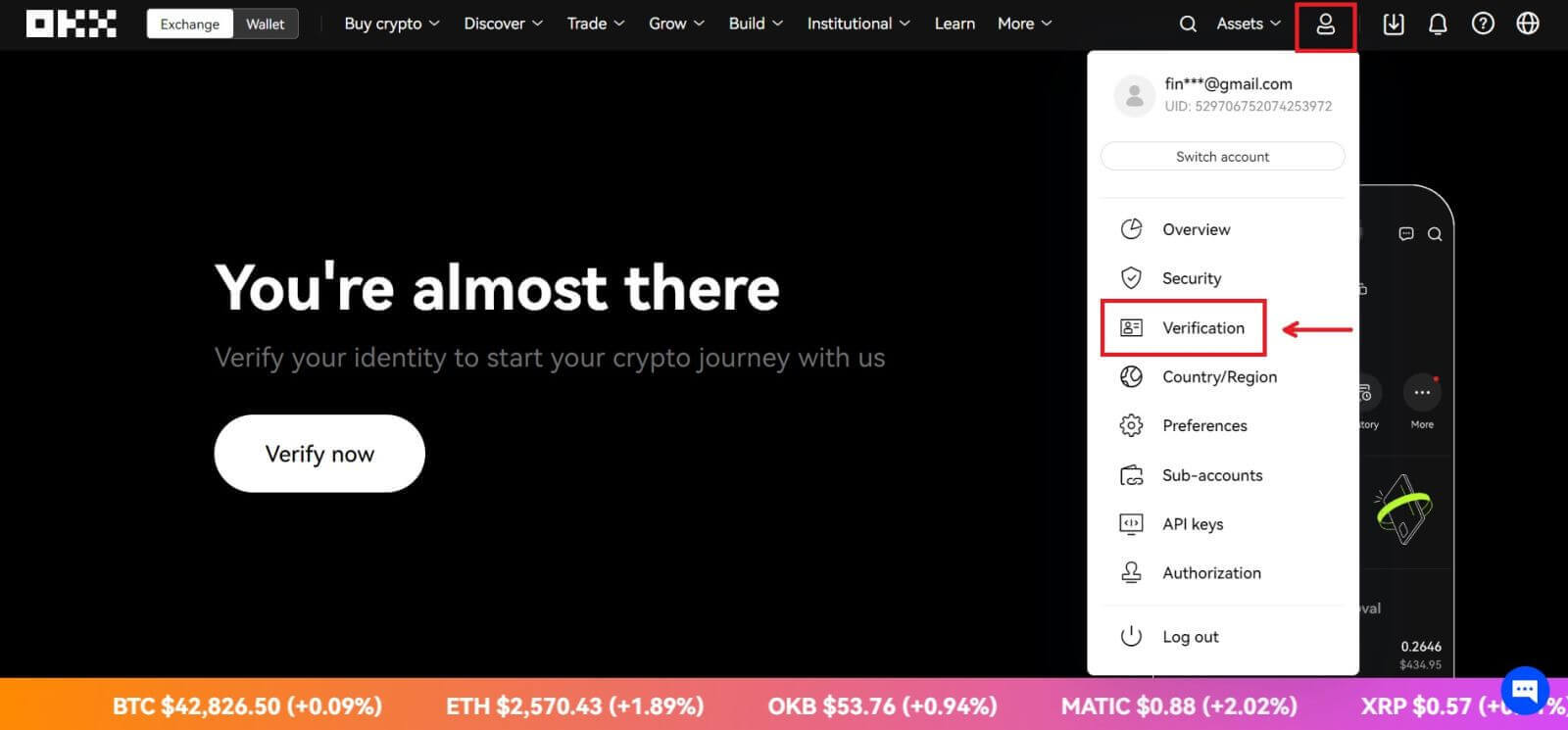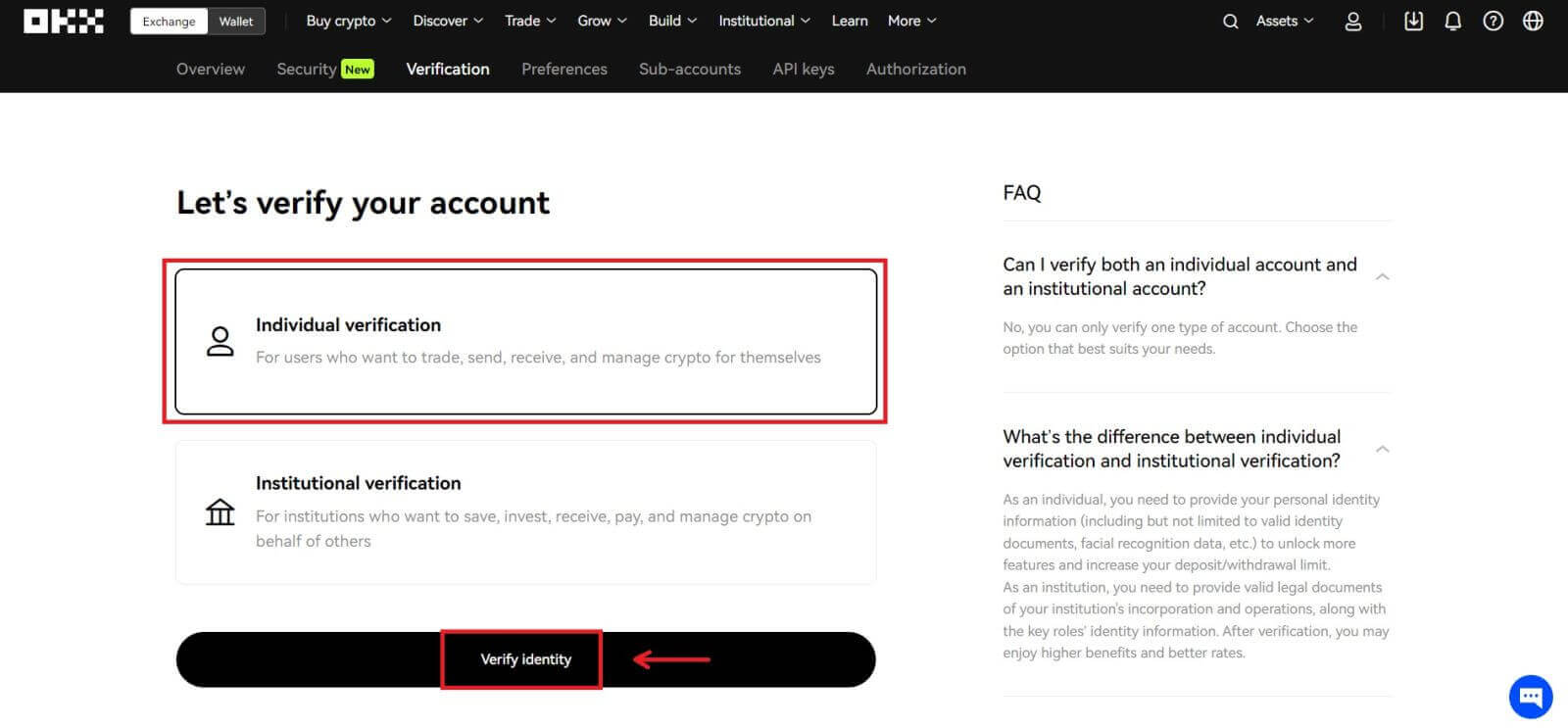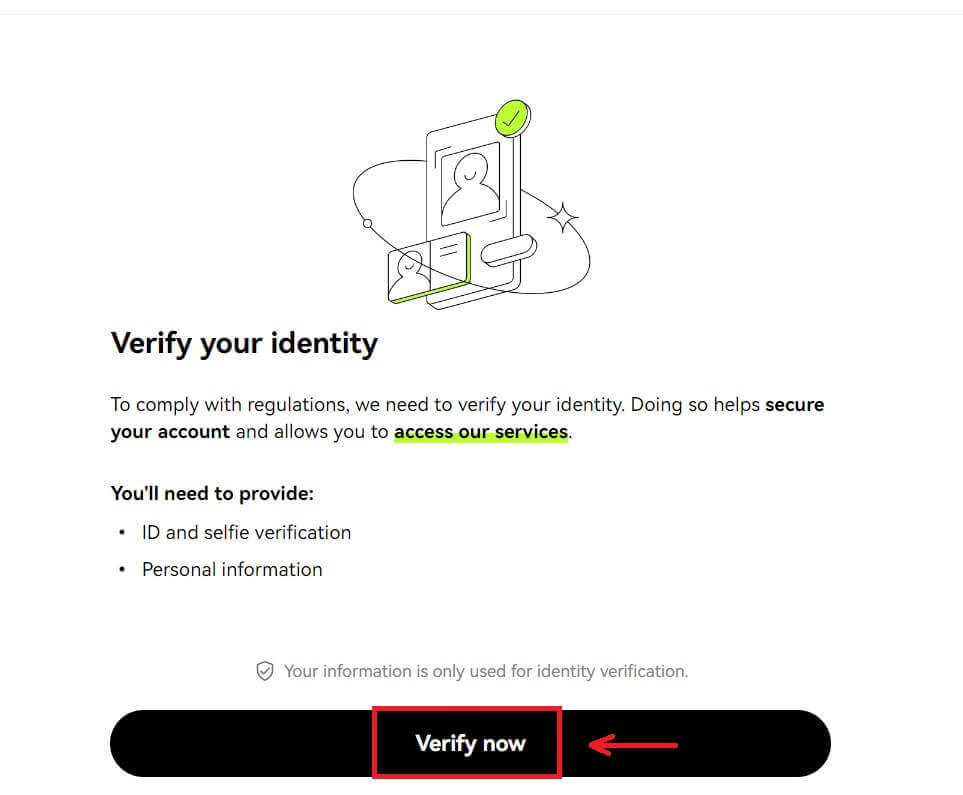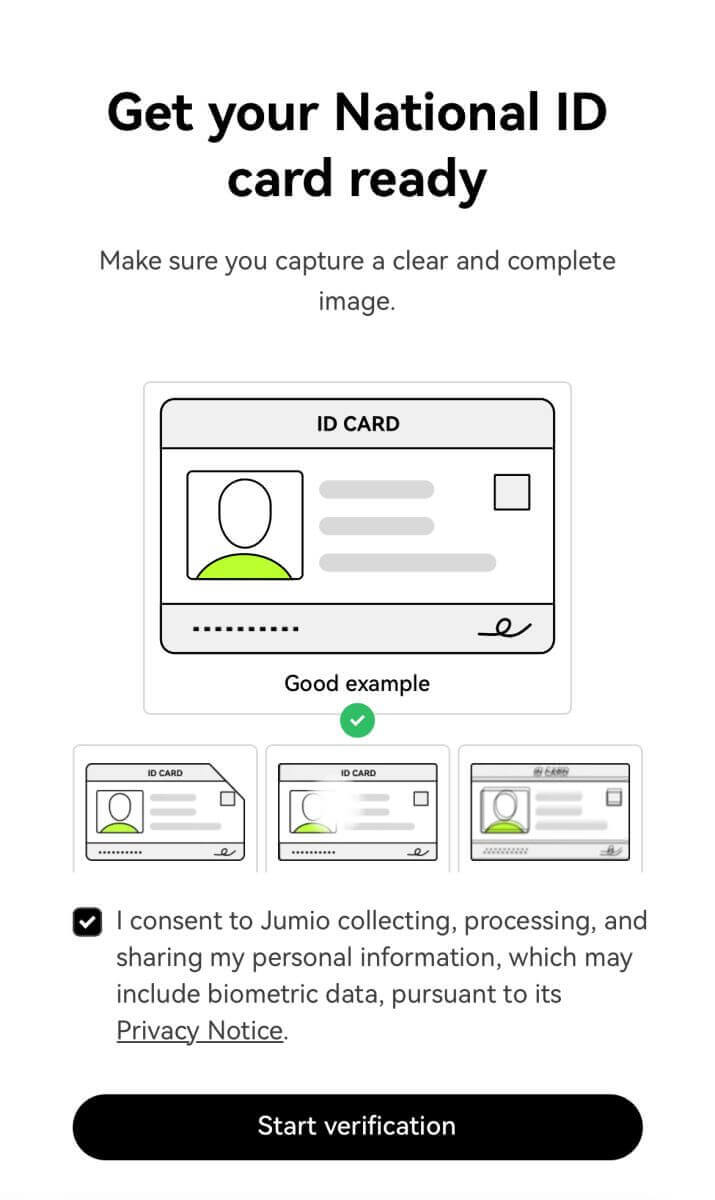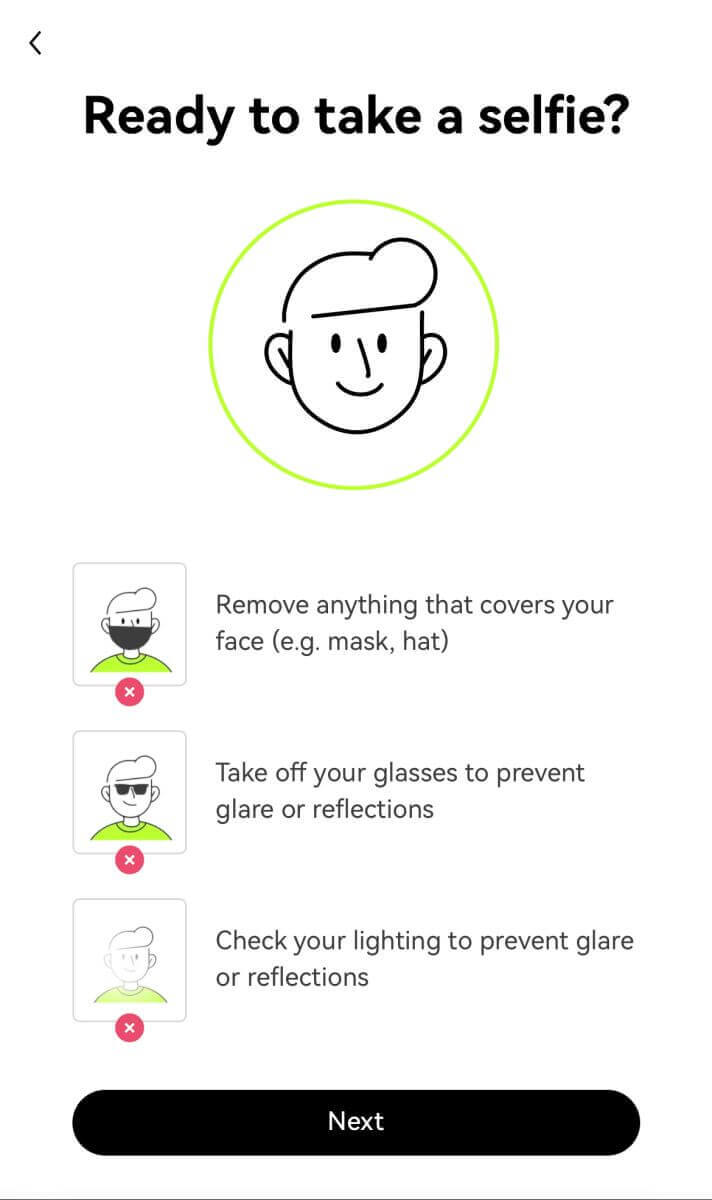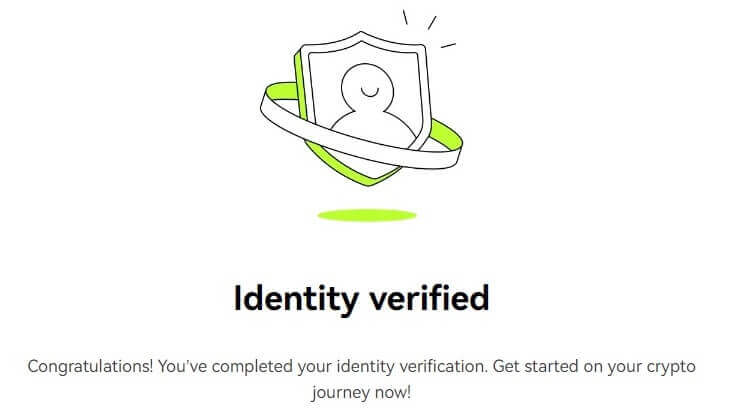OKX Kirjaudu sisään - OKX Finland - OKX Suomi
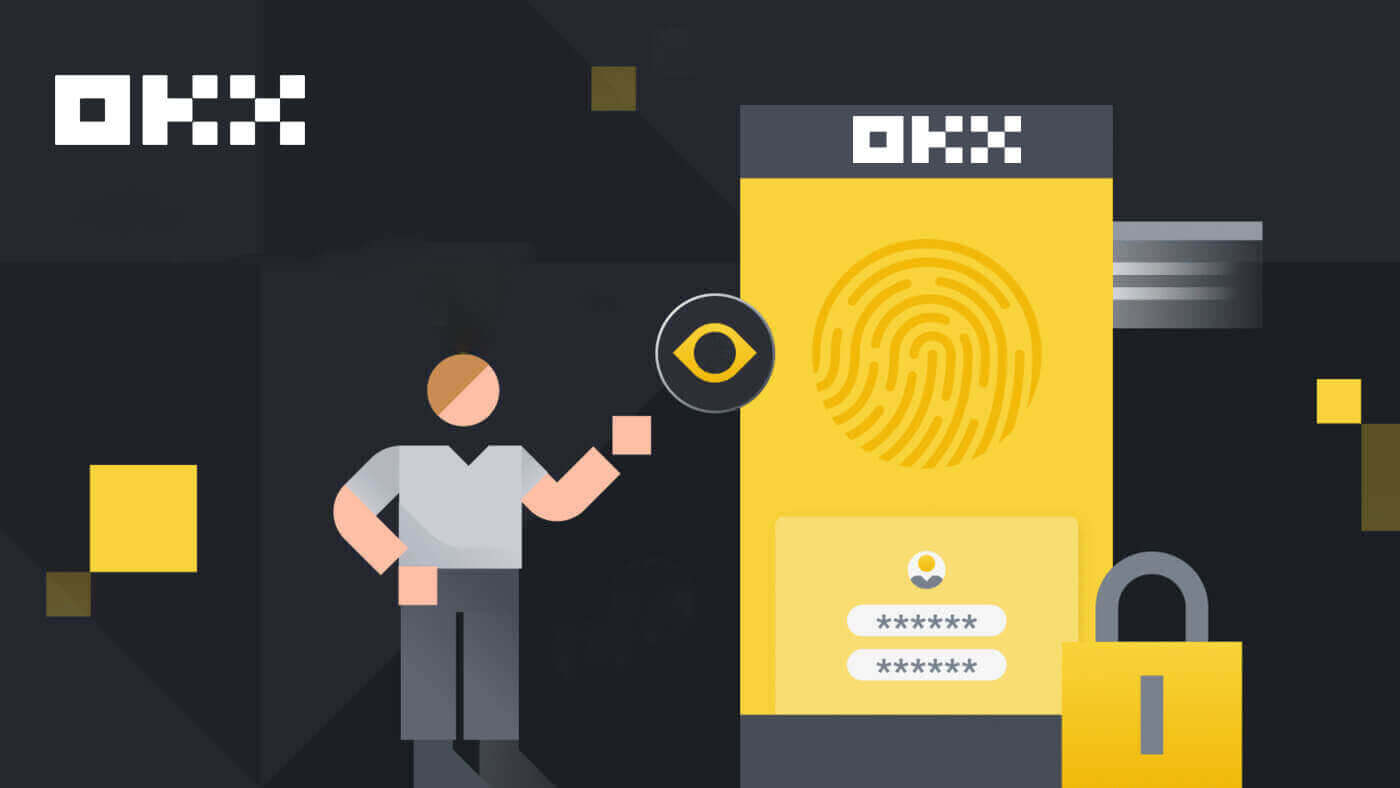
Kuinka kirjautua tilille OKX: ssä
Kirjaudu OKX-tilillesi
1. Siirry OKX-verkkosivustolle ja napsauta [ Kirjaudu sisään ]. 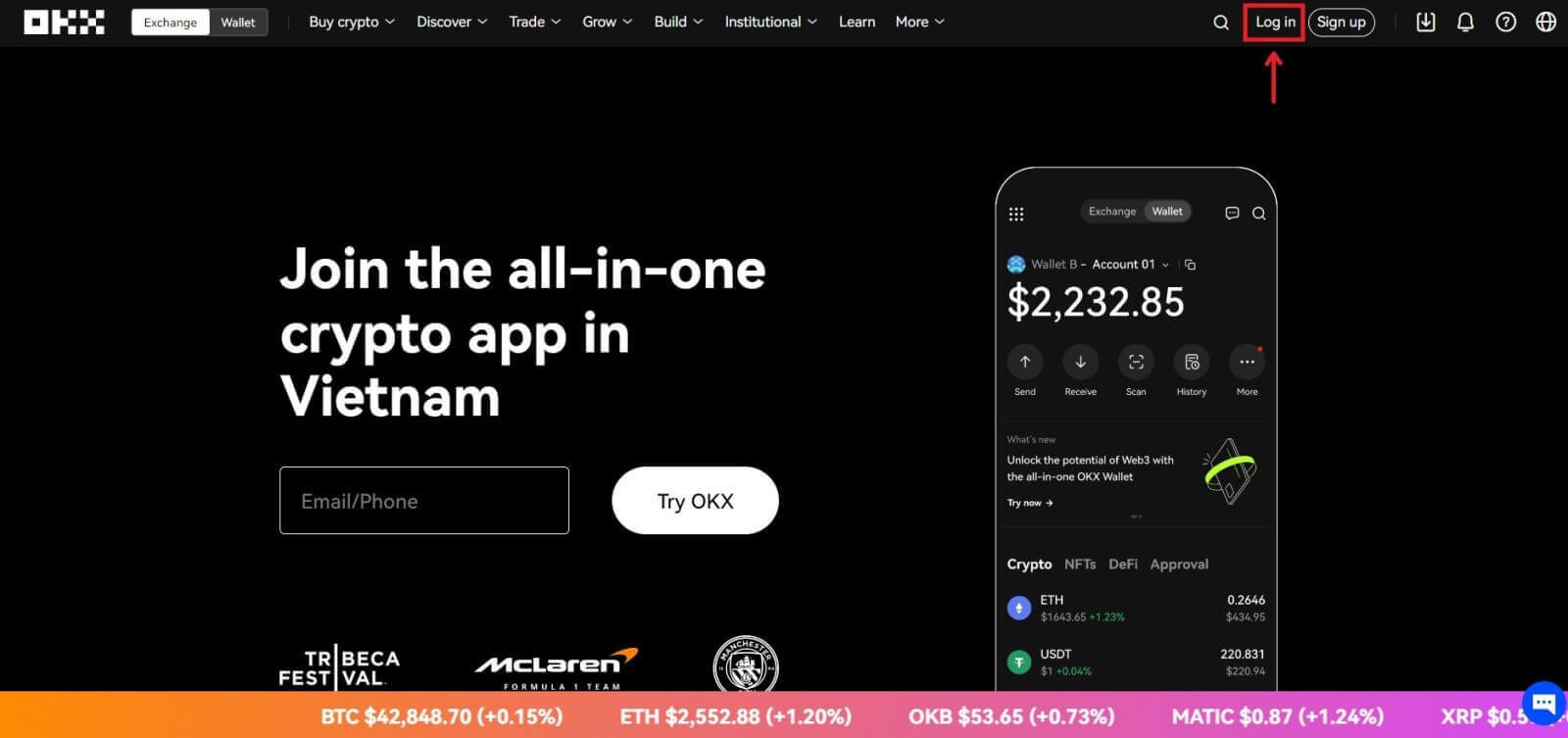
Voit kirjautua sisään käyttämällä sähköposti-, mobiili-, Google-, Telegram-, Apple- tai Wallet-tiliäsi. 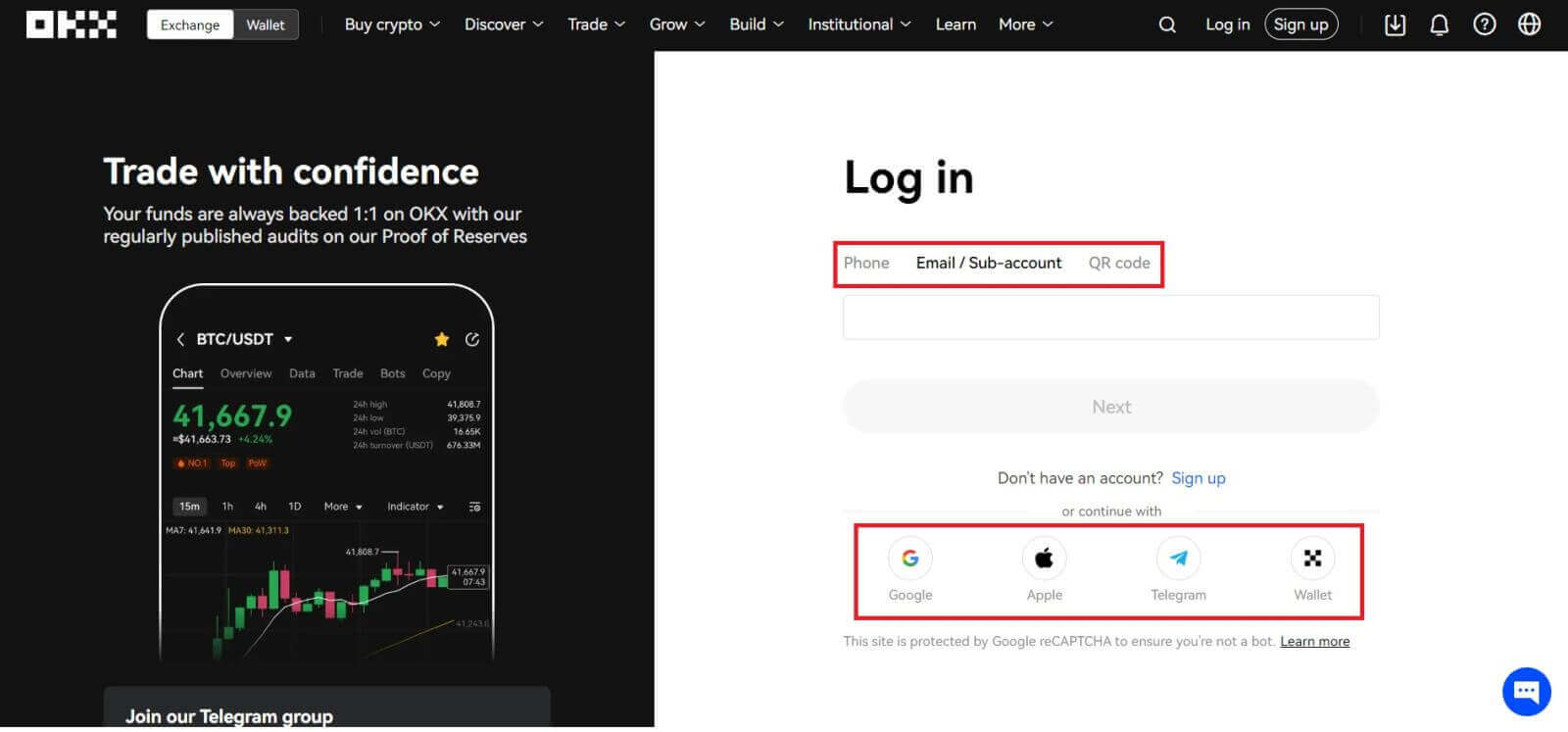
2. Anna sähköpostiosoitteesi/matkapuhelimesi ja salasanasi. Napsauta sitten [Kirjaudu sisään]. 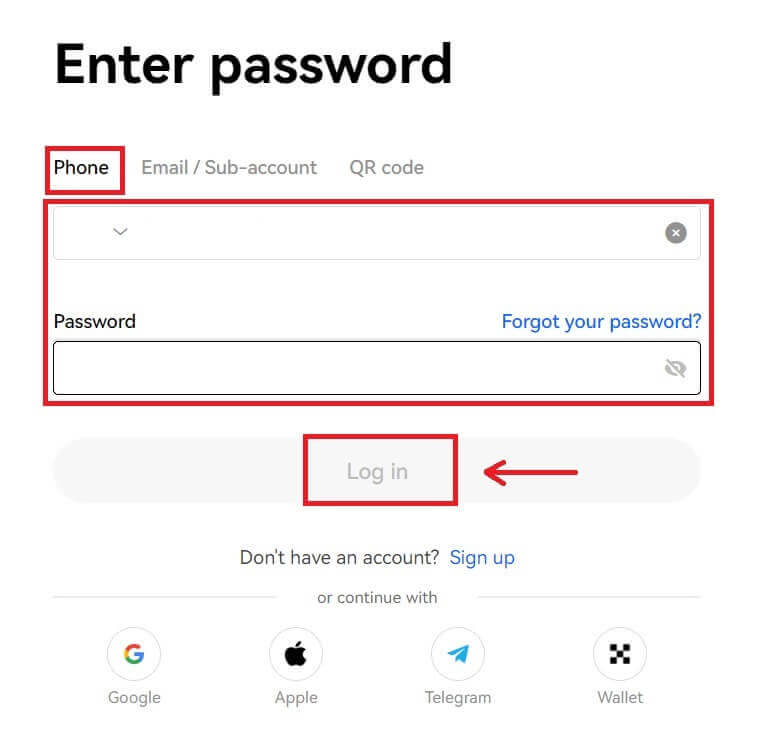
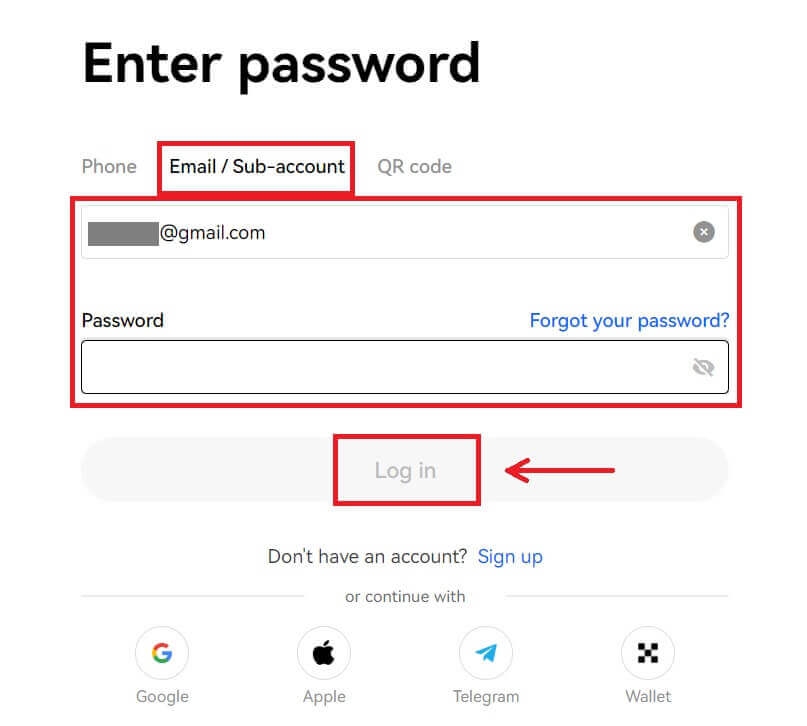
3. Tämän jälkeen voit käyttää OKX-tiliäsi menestyksekkäästi kaupankäyntiin. 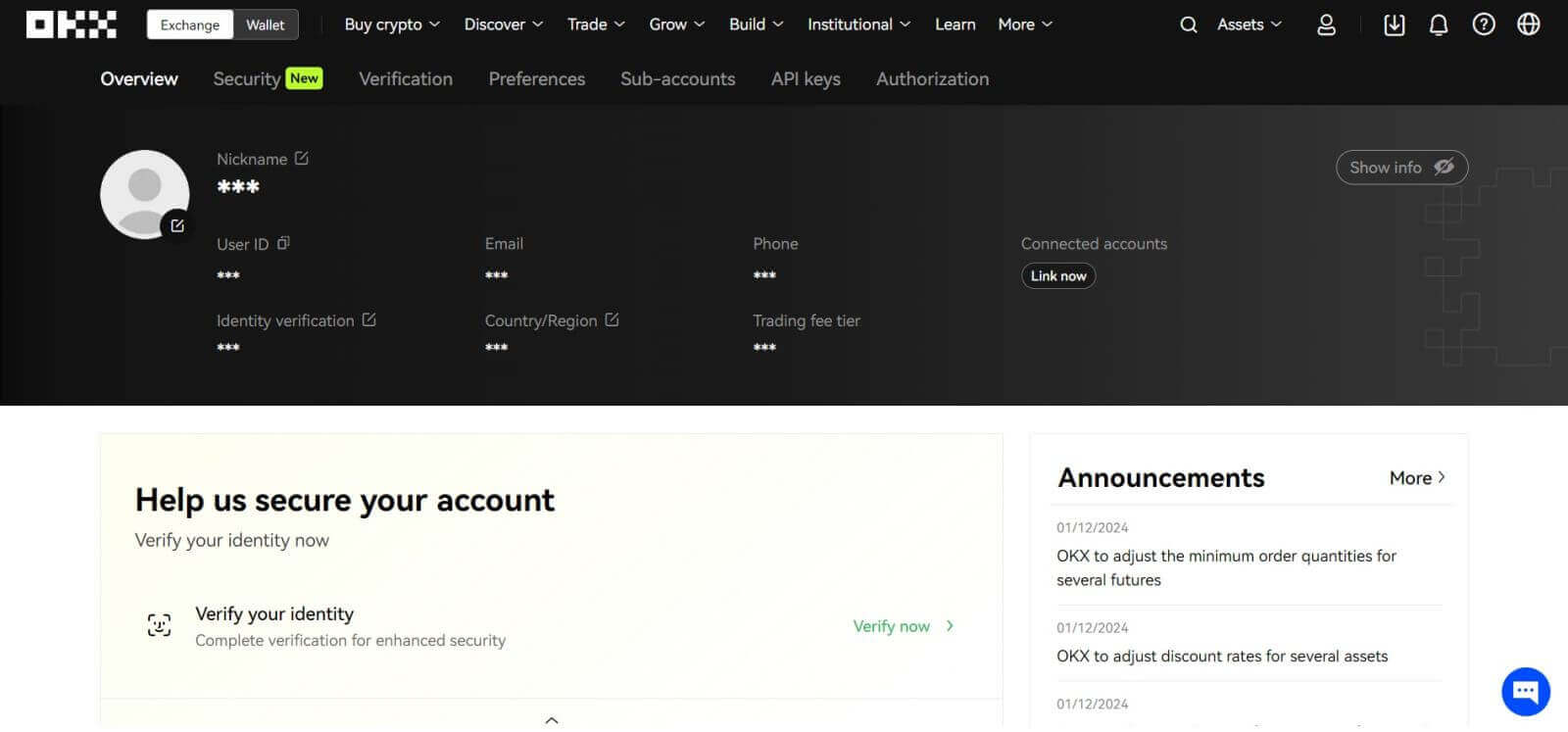
Kirjaudu OKX:ään Google-tililläsi
1. Siirry OKX-verkkosivustolle ja napsauta [ Kirjaudu sisään ]. 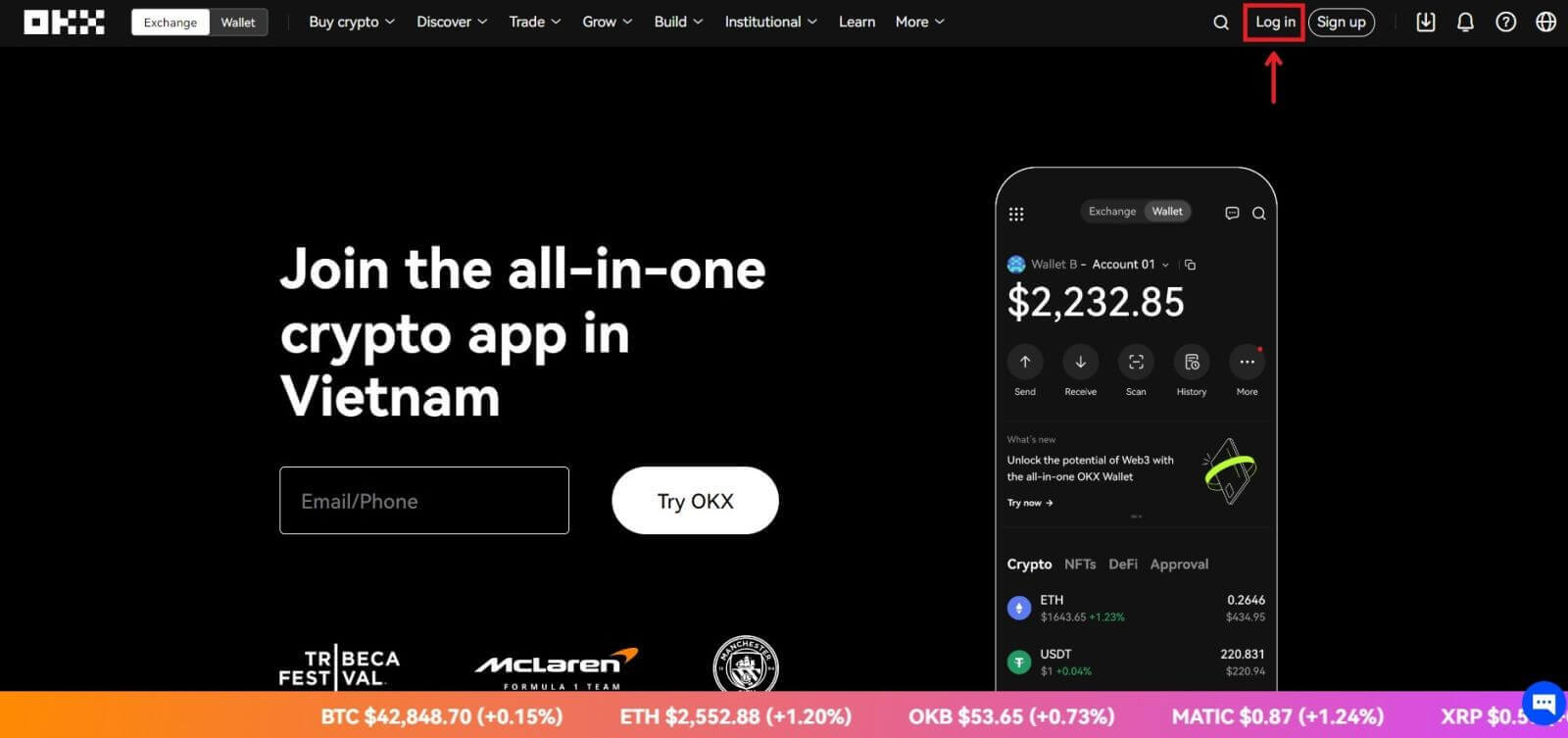 2. Valitse [Google].
2. Valitse [Google]. 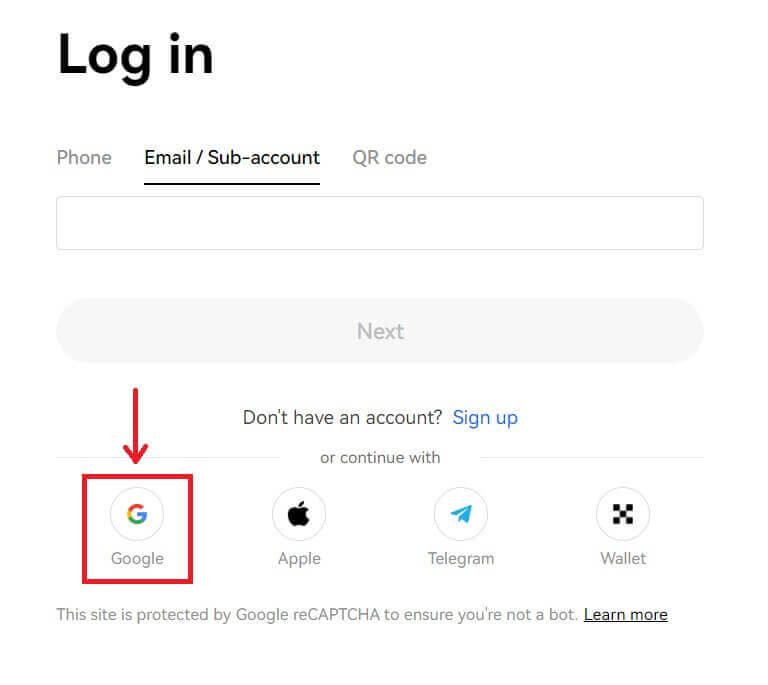
3. Näyttöön tulee ponnahdusikkuna, ja sinua pyydetään kirjautumaan sisään OKX:ään Google-tililläsi. 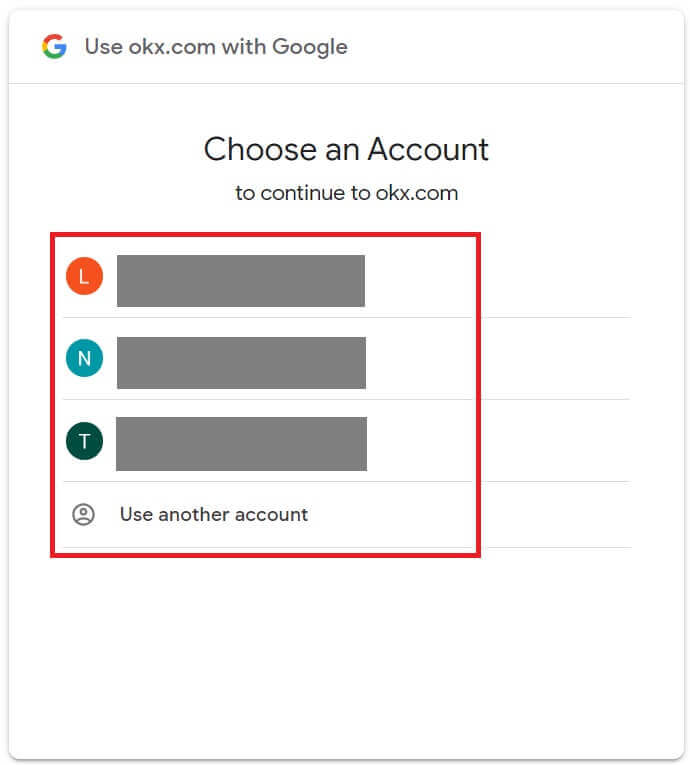
4. Anna sähköpostiosoitteesi ja salasanasi. Napsauta sitten [Seuraava]. 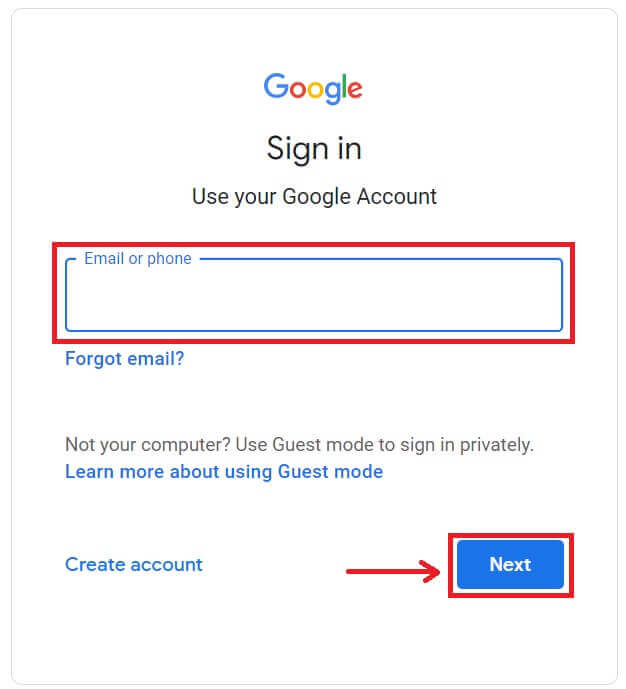
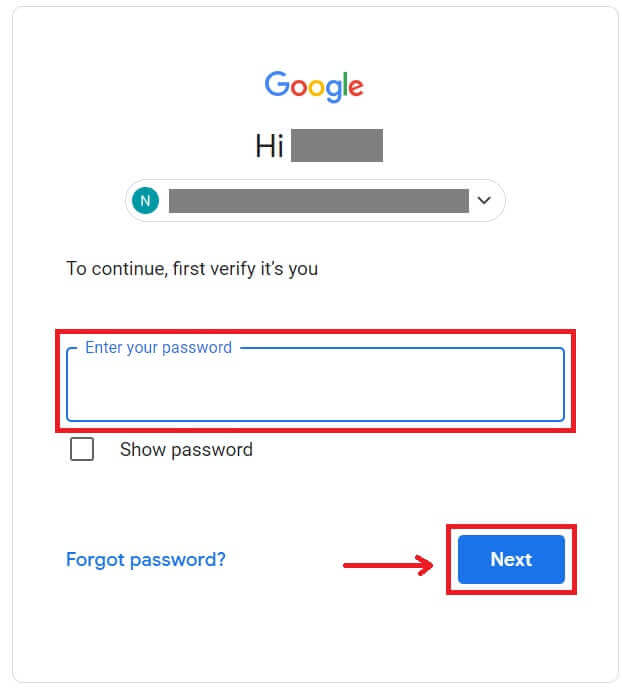
5. Anna salasanasi yhdistääksesi OKX-tilisi Googleen. 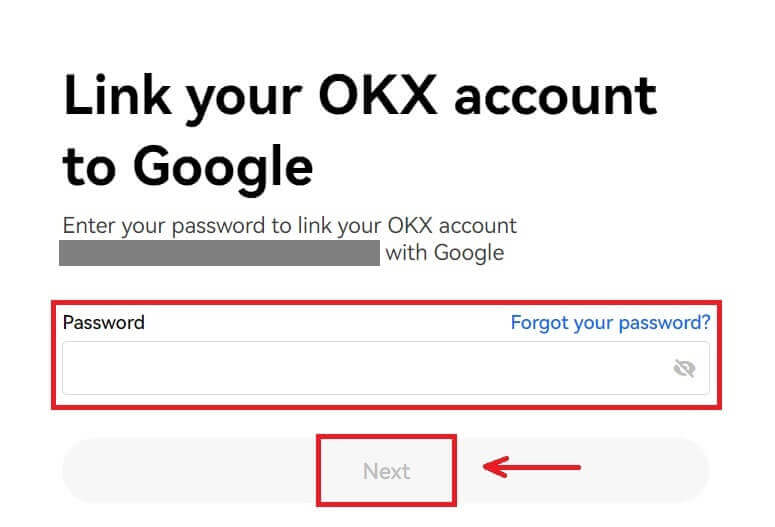
6. Anna Gmail-tiliisi lähetetty koodi. 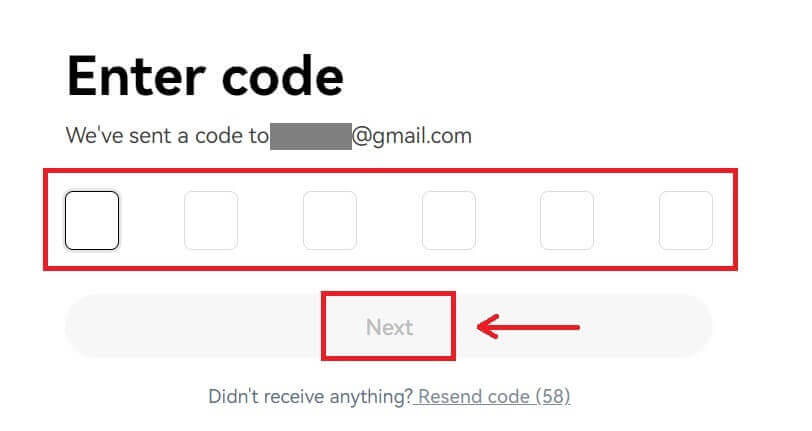
7. Kirjautumisen jälkeen sinut ohjataan OKX-verkkosivustolle. 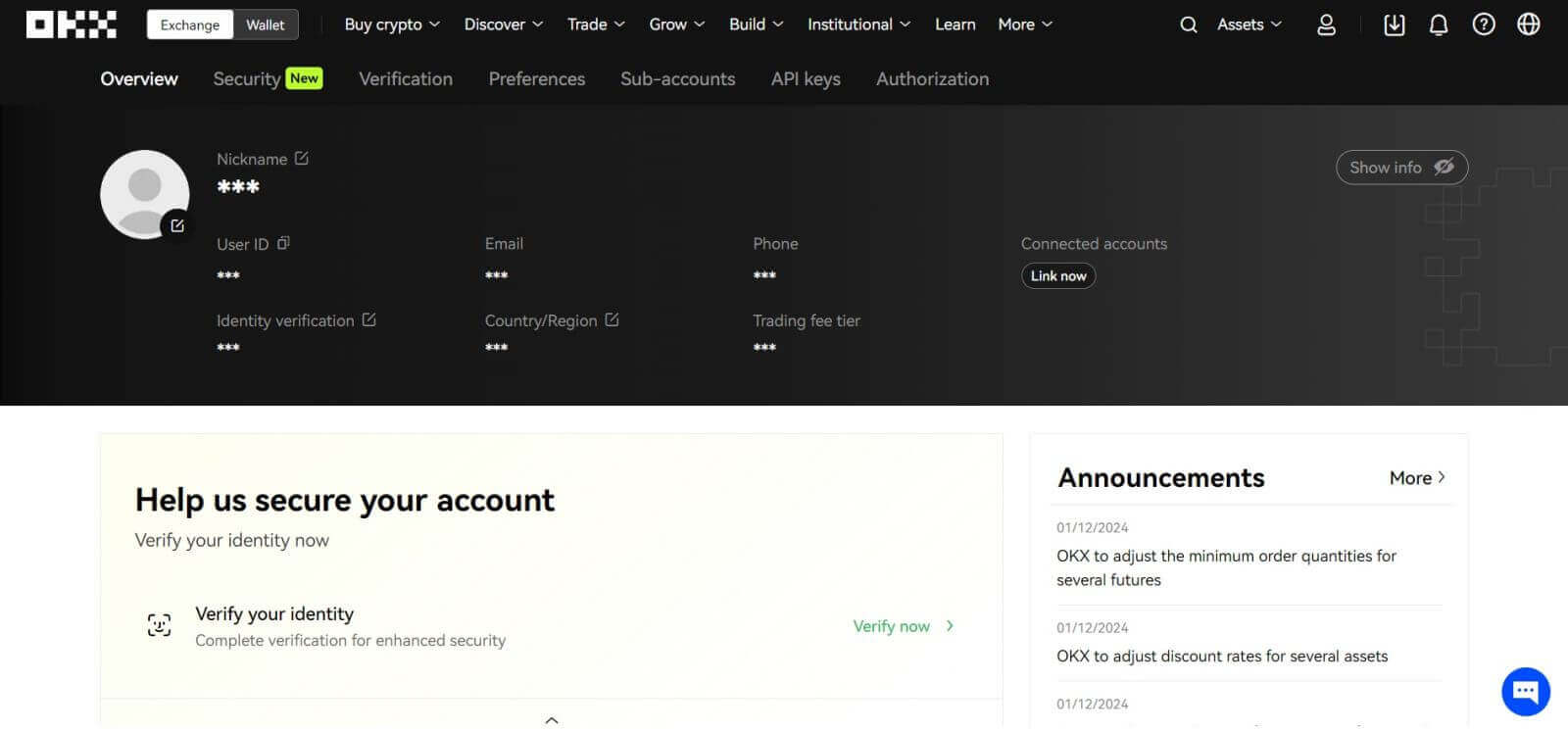
Kirjaudu OKX:ään Apple-tililläsi
OKX:n avulla sinulla on myös mahdollisuus kirjautua tilillesi Applen kautta. Tehdäksesi sen sinun tarvitsee vain:
1. Vieraile OKX:ssä ja napsauta [ Kirjaudu sisään ]. 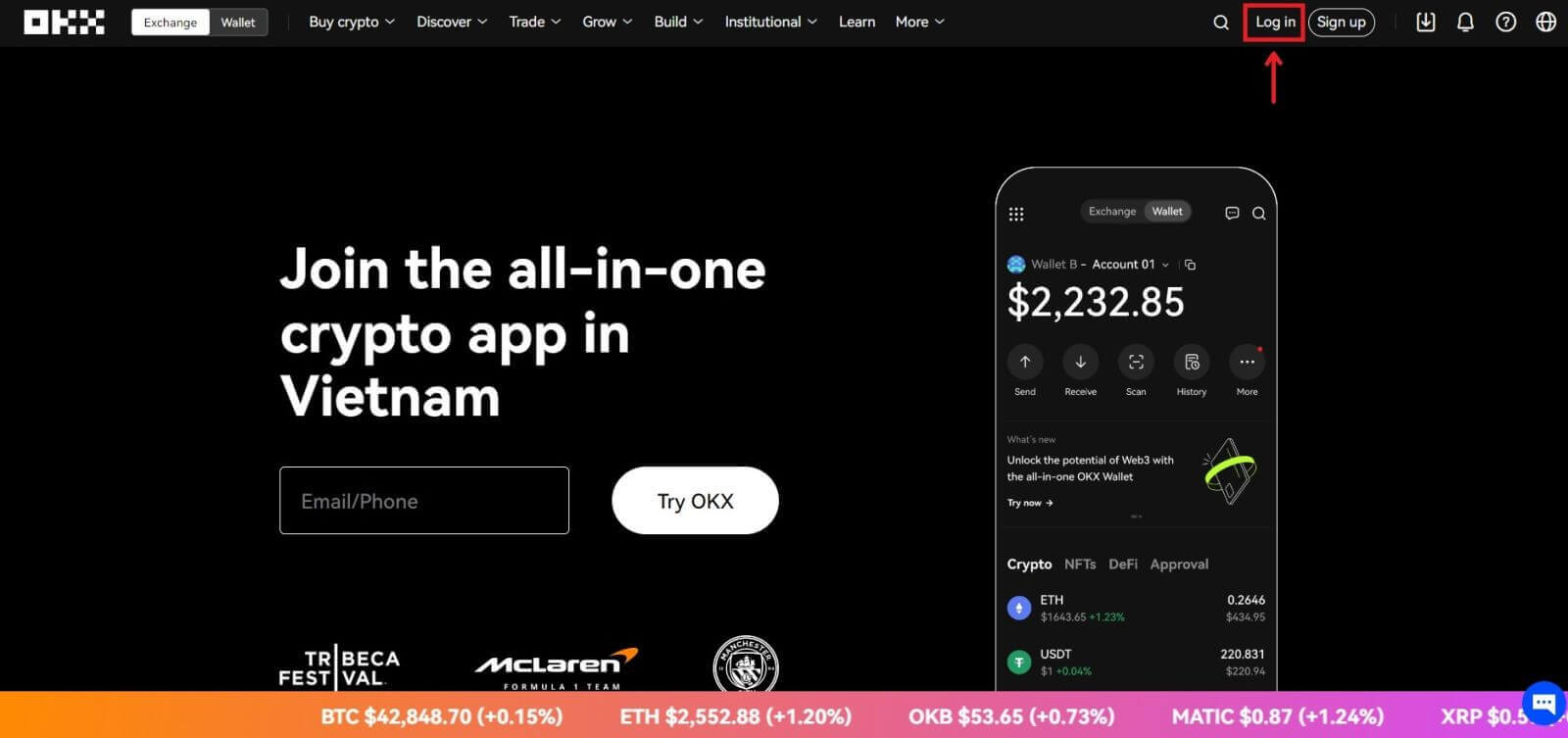 2. Napsauta [Apple]-painiketta.
2. Napsauta [Apple]-painiketta. 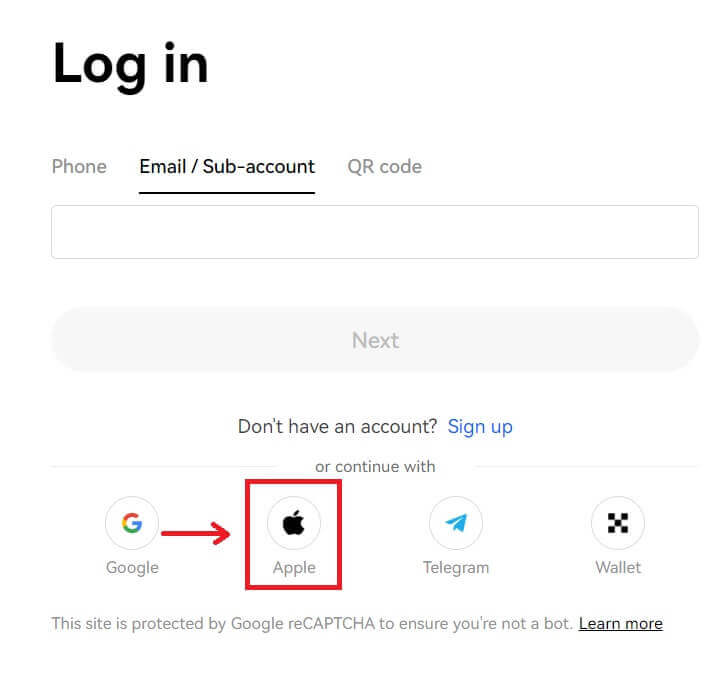 3. Kirjoita Apple ID:si ja salasanasi kirjautuaksesi sisään OKX:ään.
3. Kirjoita Apple ID:si ja salasanasi kirjautuaksesi sisään OKX:ään. 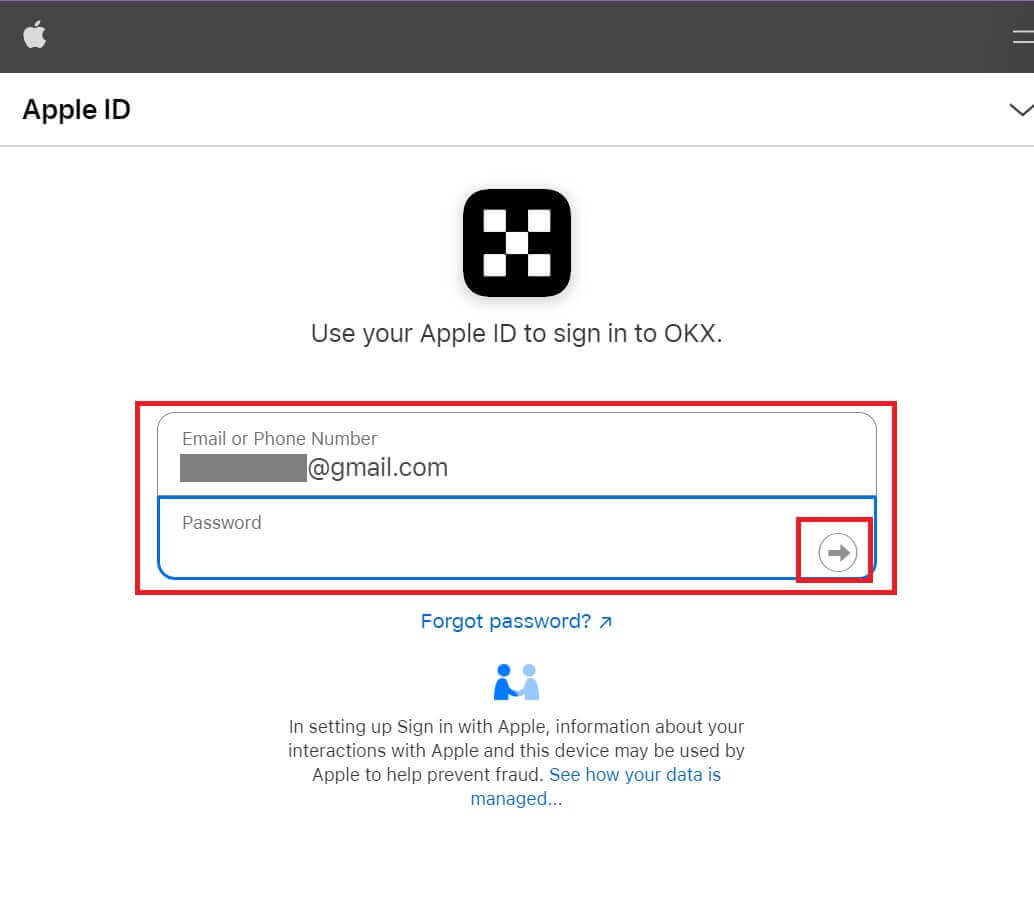
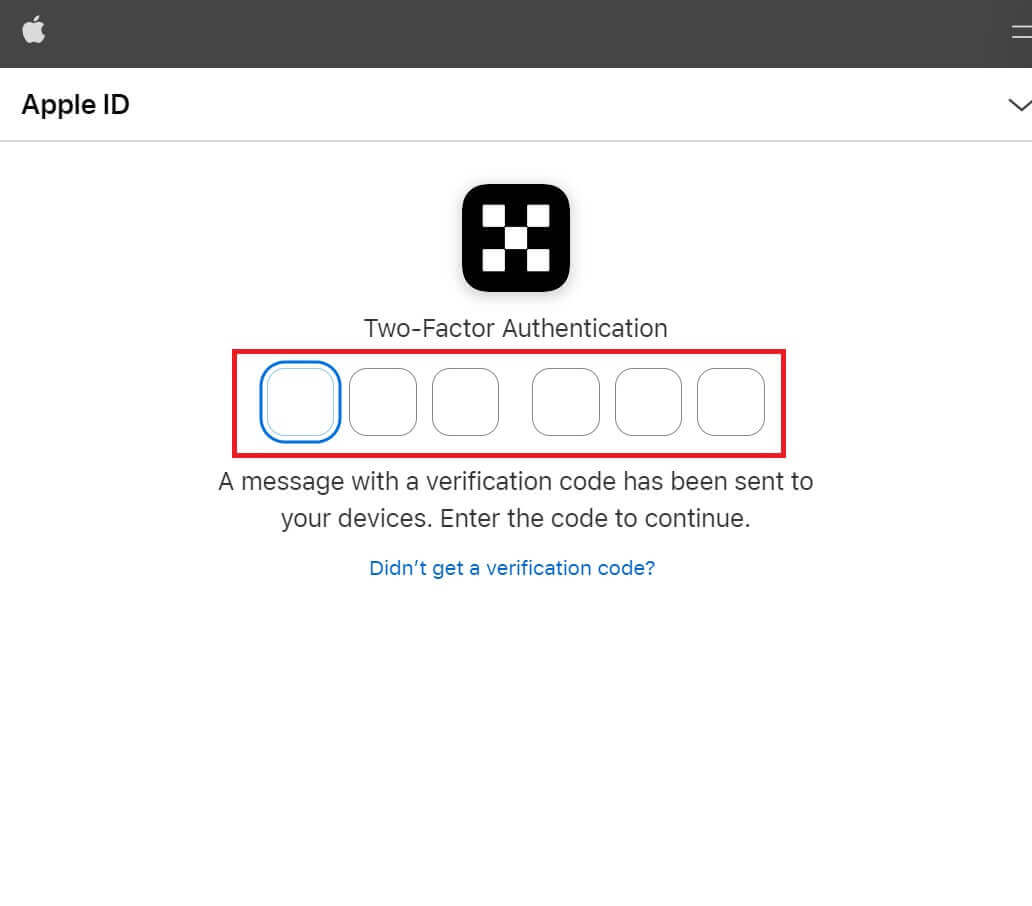
4. Kirjautumisen jälkeen sinut ohjataan OKX-verkkosivustolle. 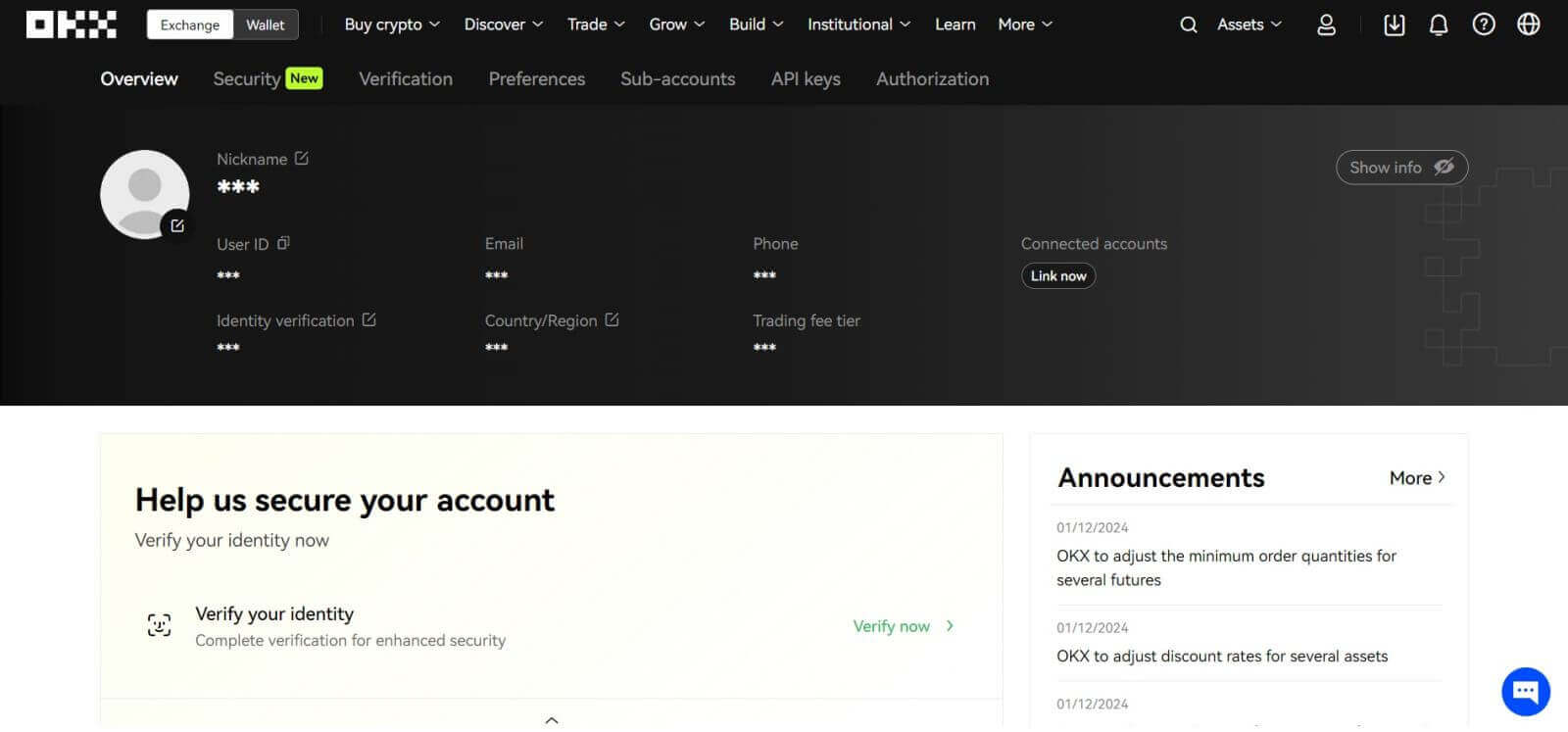
Kirjaudu OKX:ään Telegramillasi
1. Käy OKX:ssä ja napsauta [ Kirjaudu sisään ]. 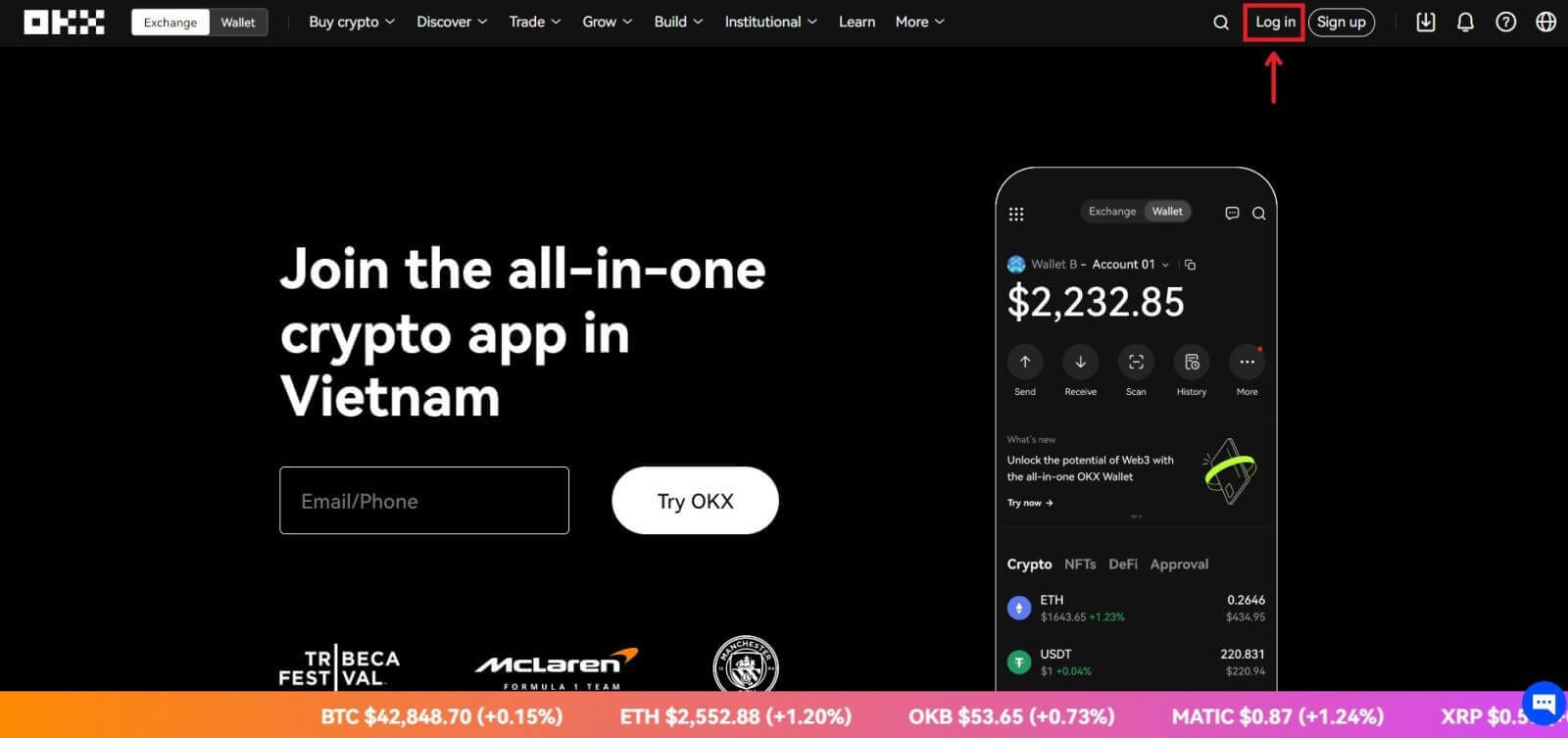
2. Napsauta [Telegram]-painiketta. 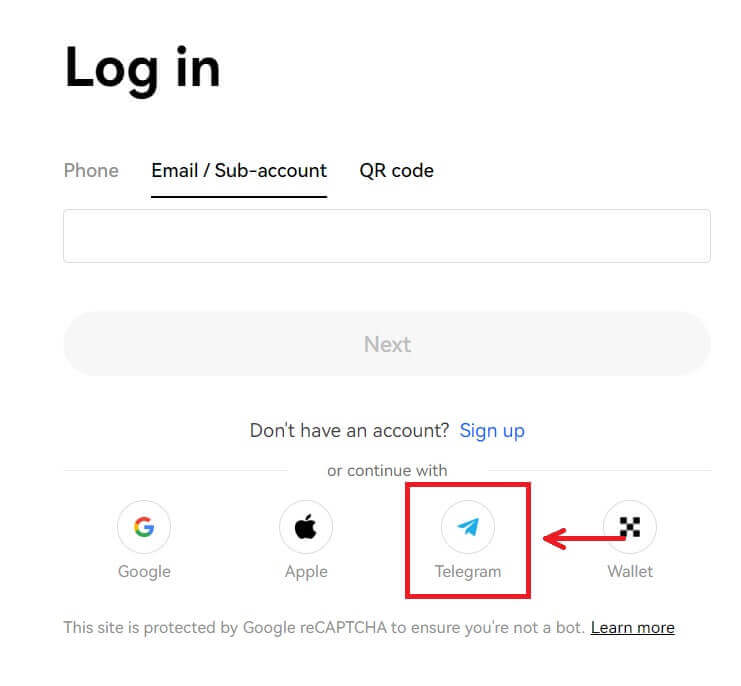
3. Anna sähköpostiosoitteesi/mobiili ja salasana yhdistääksesi Telegram-tilisi. 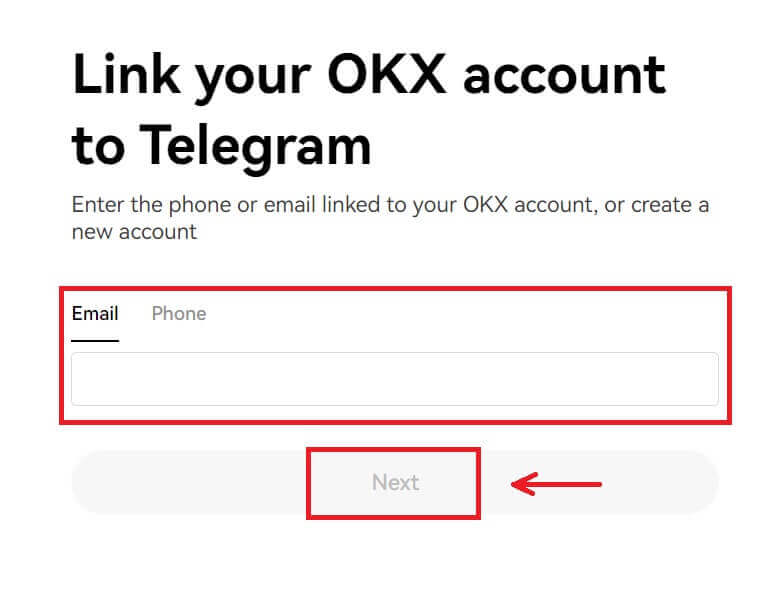
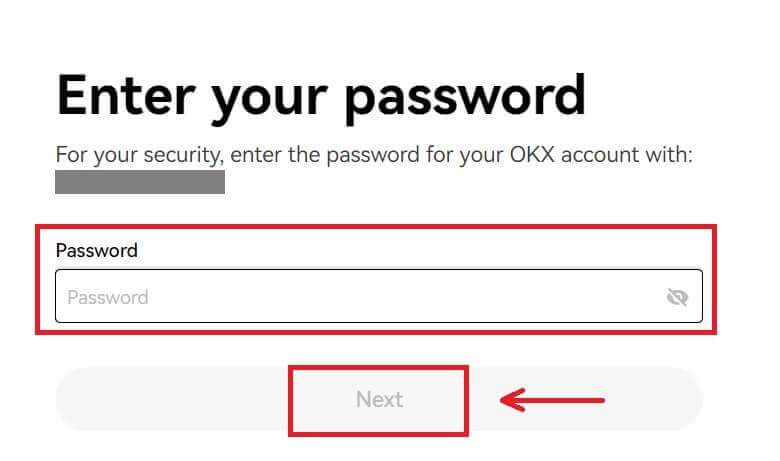
4. Anna tilillesi lähetetty koodi. 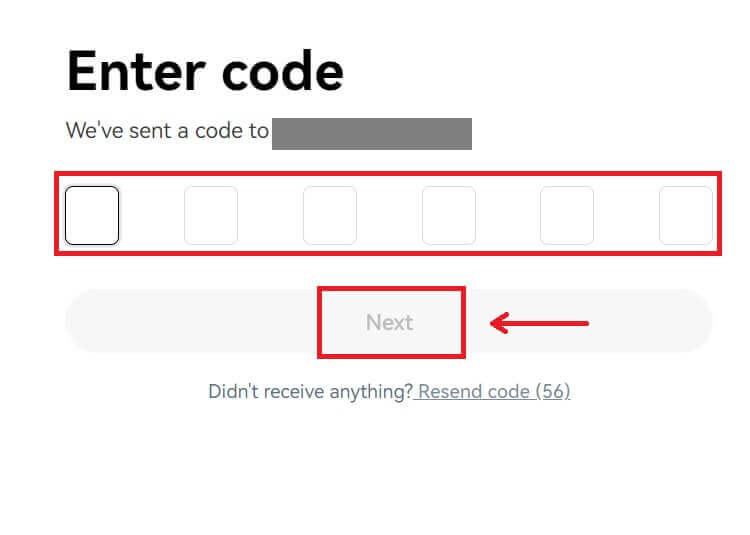
5. Kirjautumisen jälkeen sinut ohjataan OKX-verkkosivustolle. 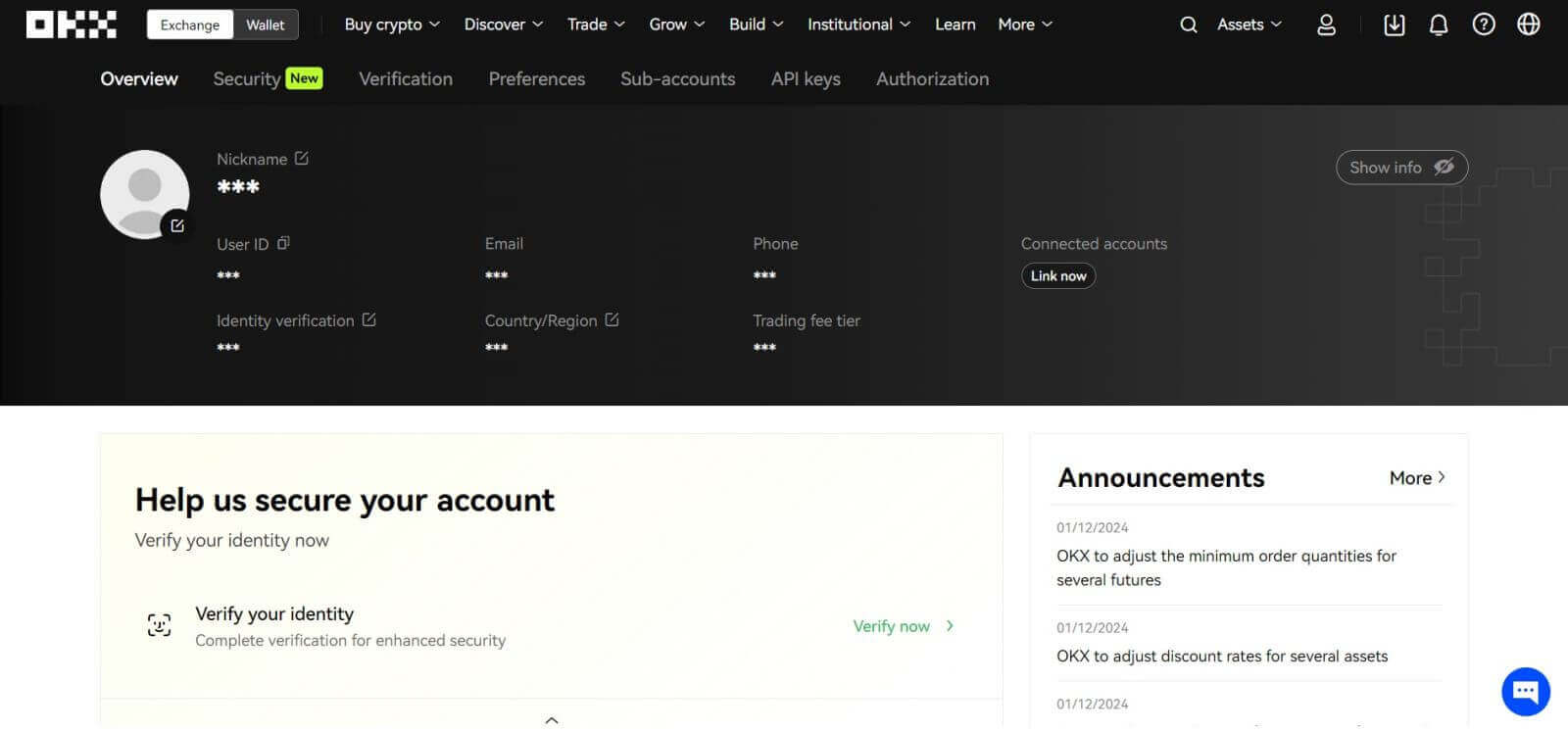
_
Kirjaudu sisään OKX-sovelluksella
Avaa OKX-sovellus ja napsauta [Rekisteröidy/Kirjaudu sisään]. 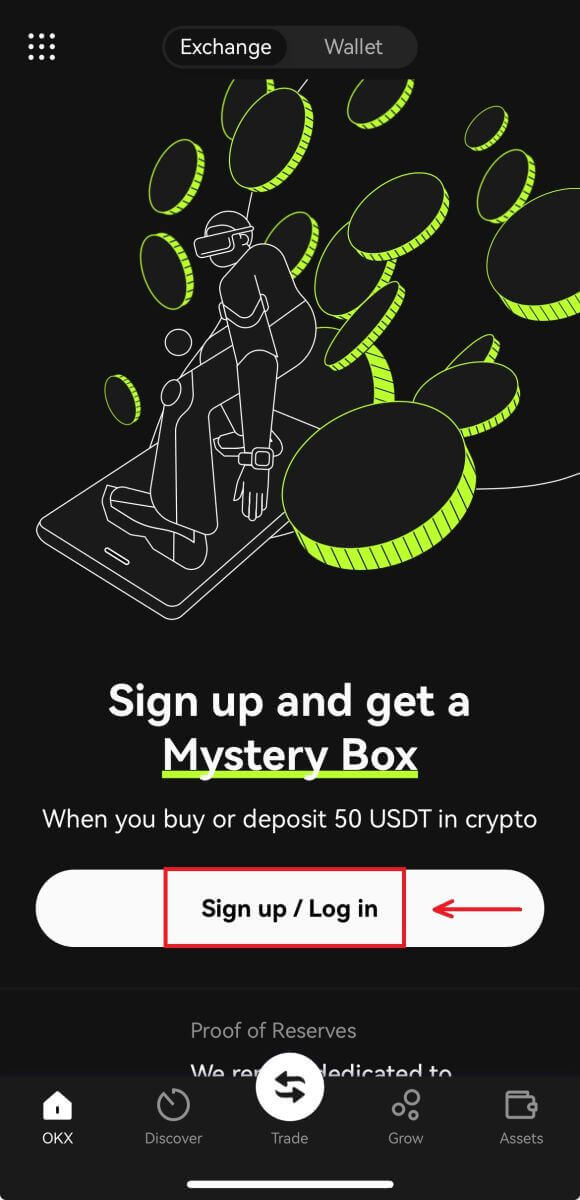
Kirjaudu sisään sähköpostilla/mobiililaitteella
1. Täytä tietosi ja napsauta [Kirjaudu sisään] 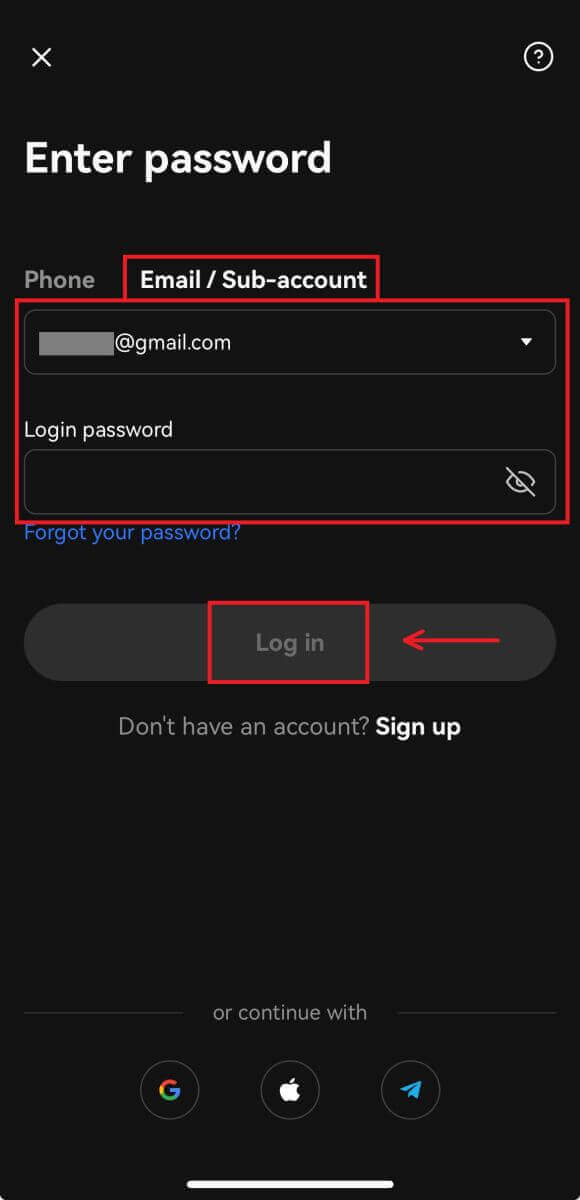
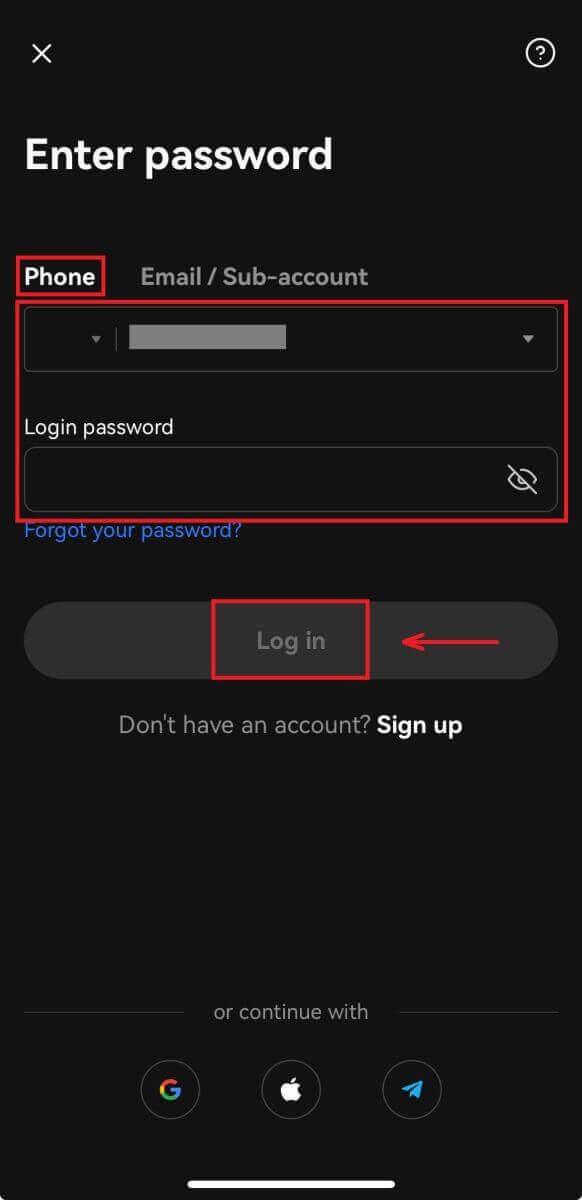
2. Sinut kirjataan sisään ja voit aloittaa kaupankäynnin! 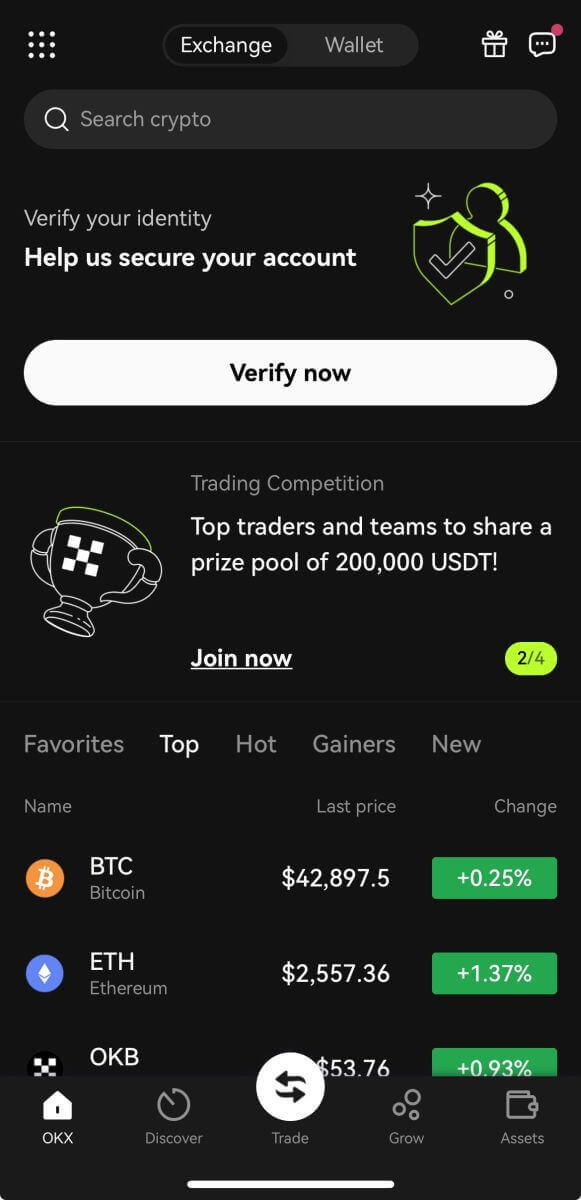
Kirjaudu sisään Googlen avulla
1. Napsauta [Google] - [Continue]. 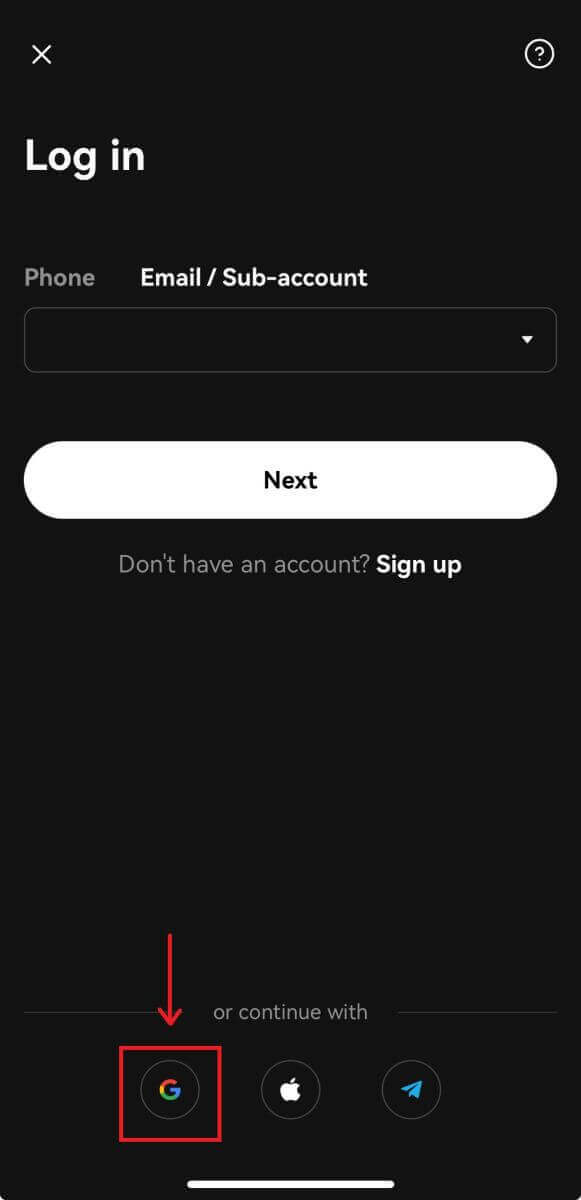
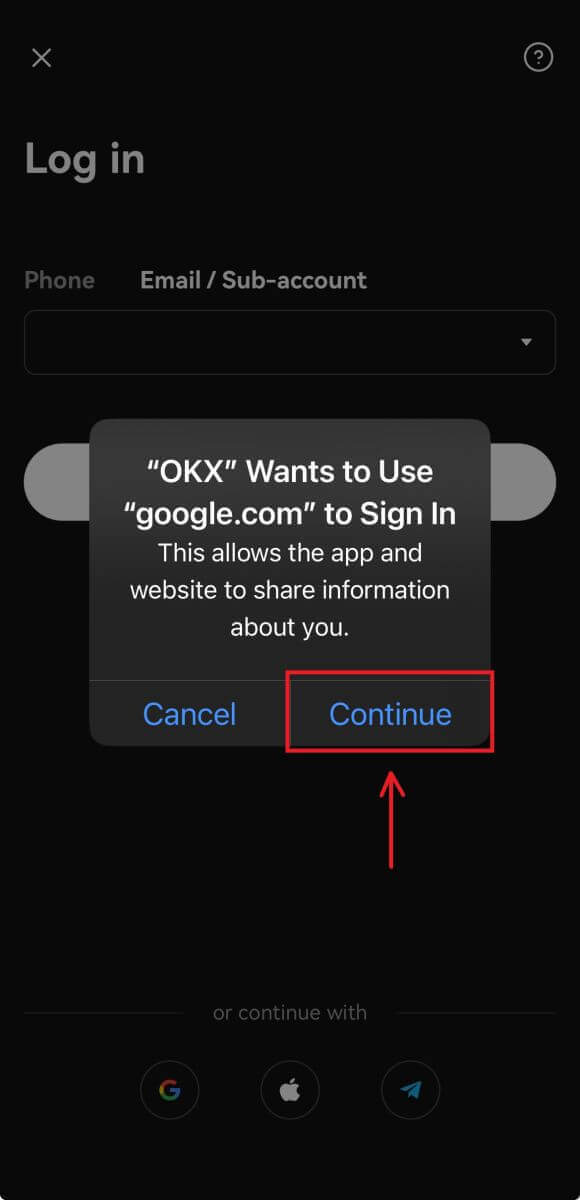
2. Valitse käyttämäsi tili ja napsauta [Jatka]. 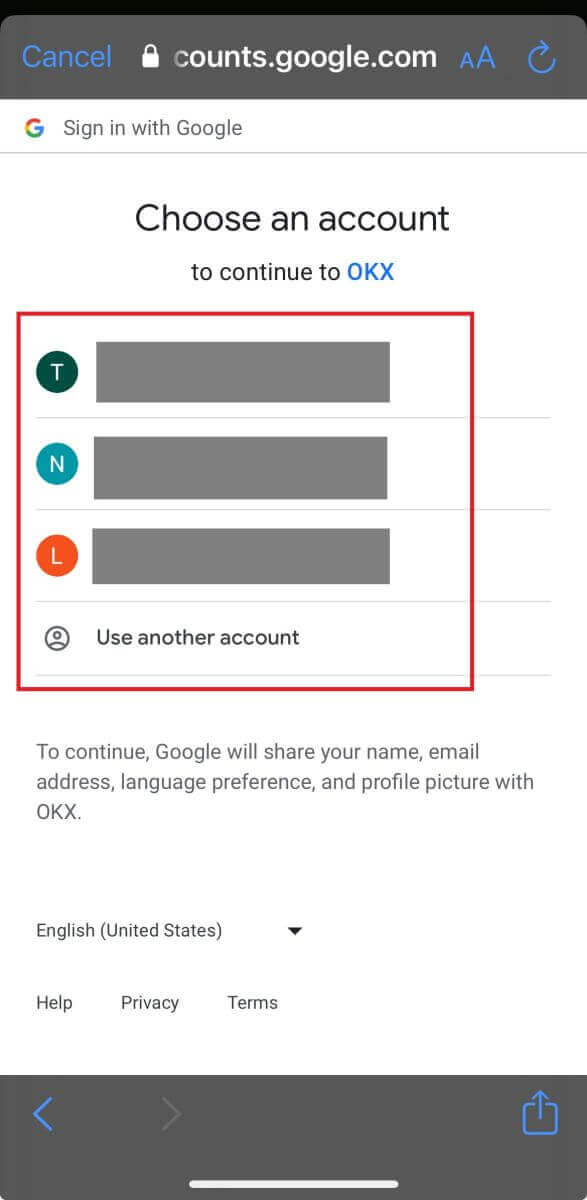
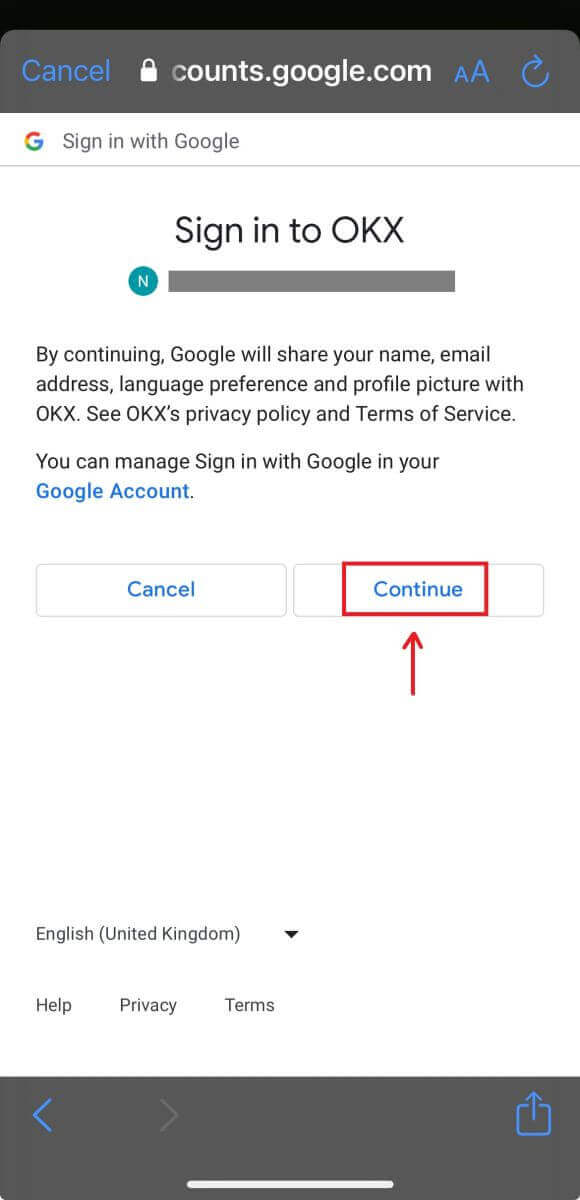
3. Ja kirjaudut sisään ja voit aloittaa kaupankäynnin! 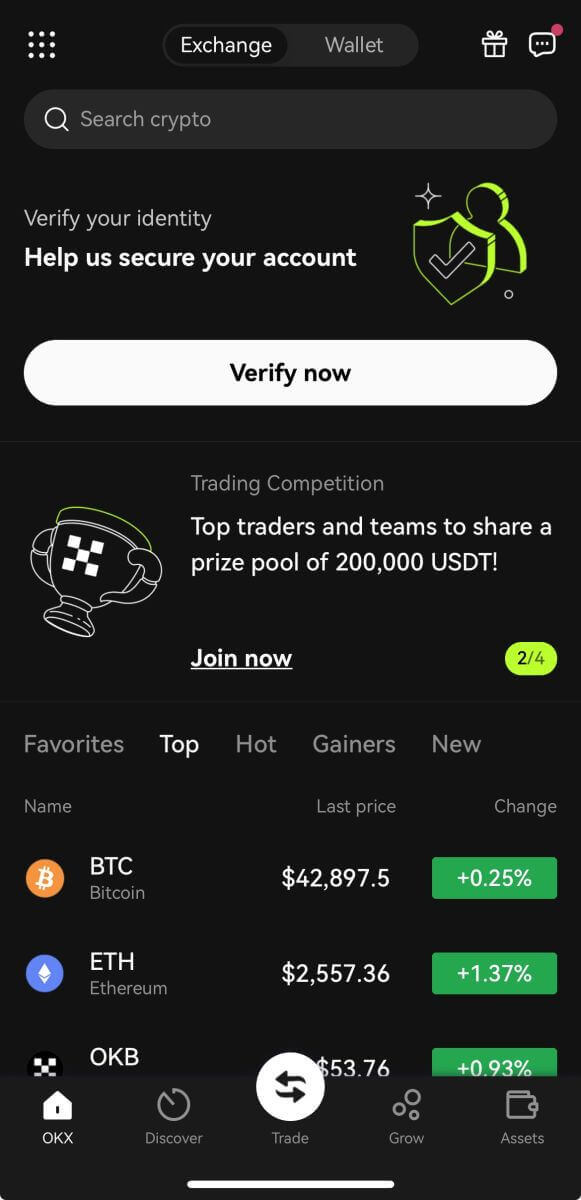
Kirjaudu sisään Apple-tililläsi
1. Valitse [Apple]. Sinua pyydetään kirjautumaan sisään OKX:ään Apple-tililläsi. Napauta [Jatka]. 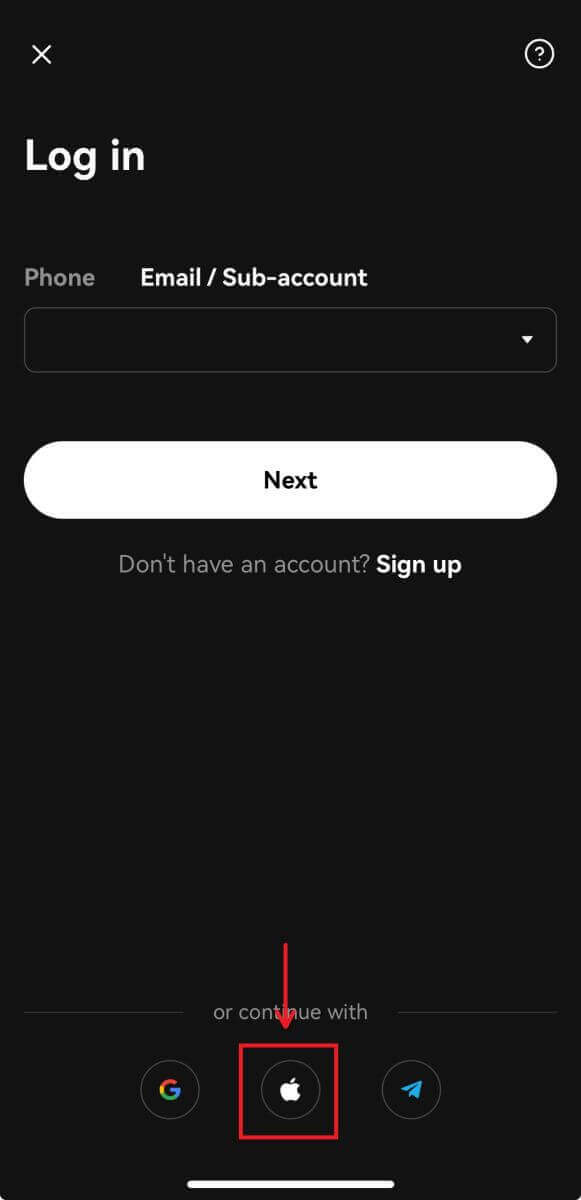
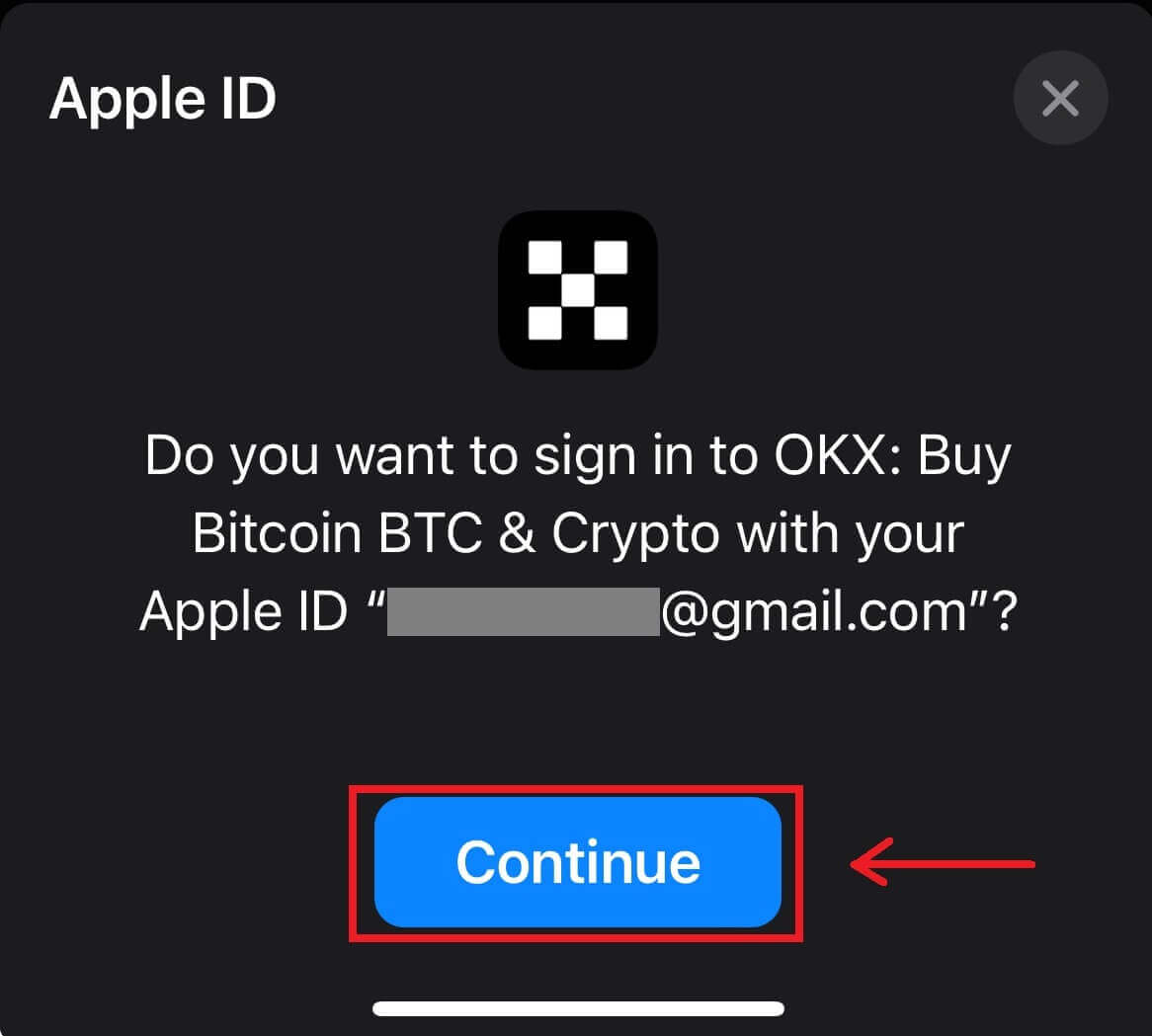
2. Ja sinut kirjataan sisään ja voit aloittaa kaupankäynnin! 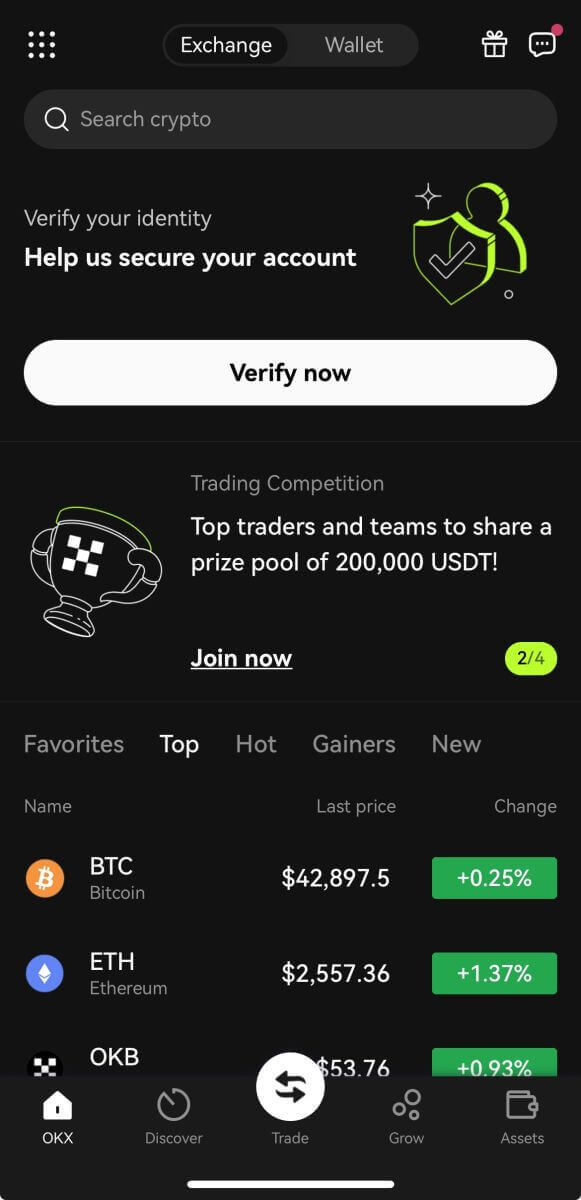
Kirjautuminen Telegramilla
1. Valitse [Telegram] ja napsauta [Continue]. 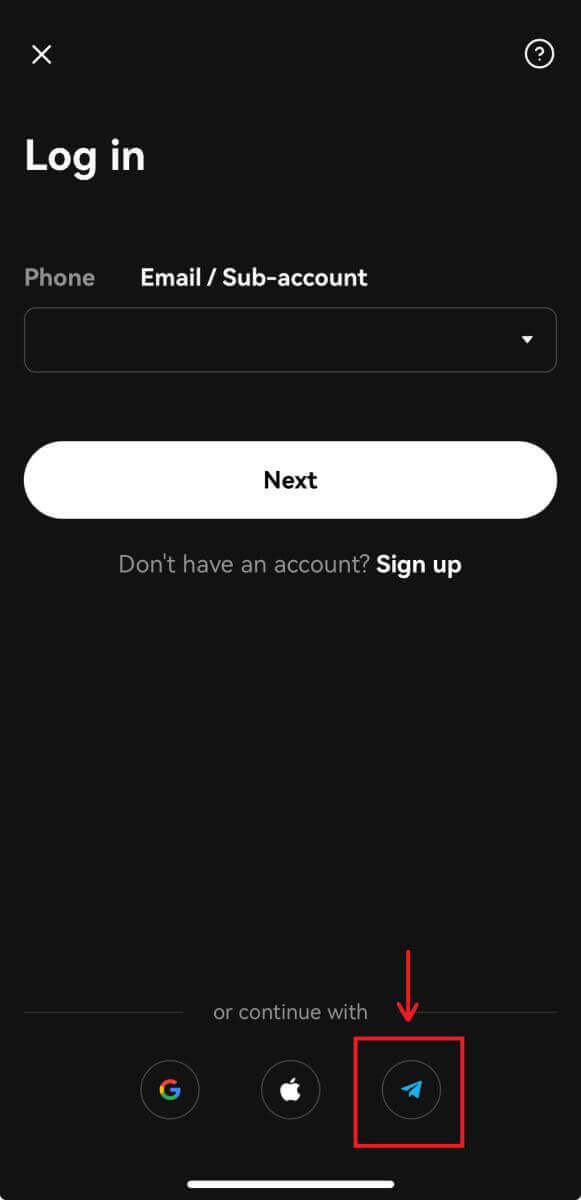
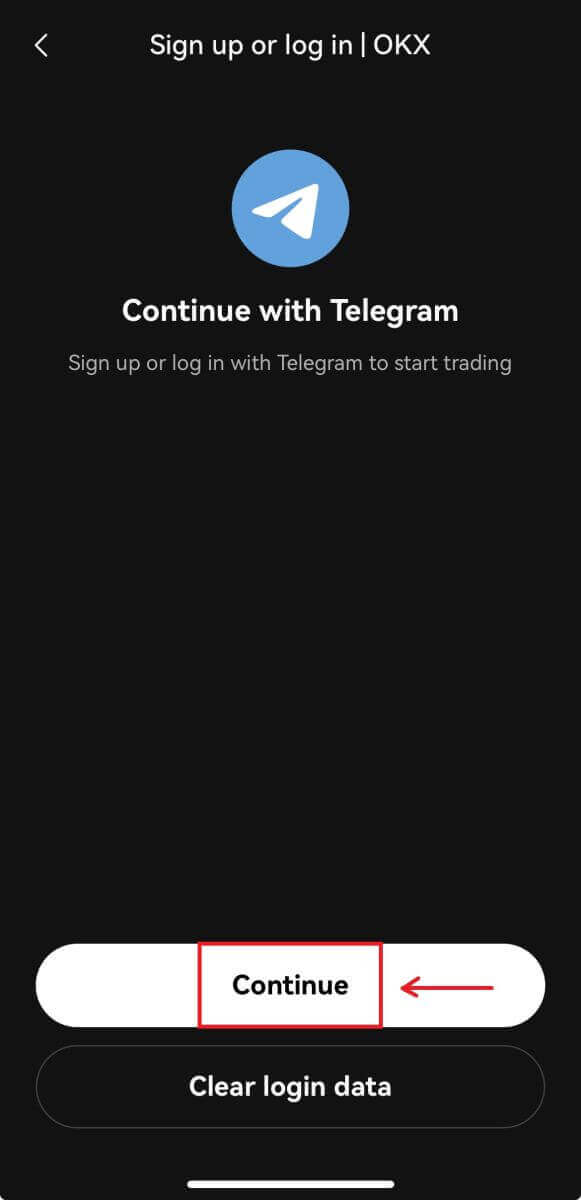
2. Anna puhelinnumerosi ja tarkista sitten vahvistus Telegram-sovelluksesta. 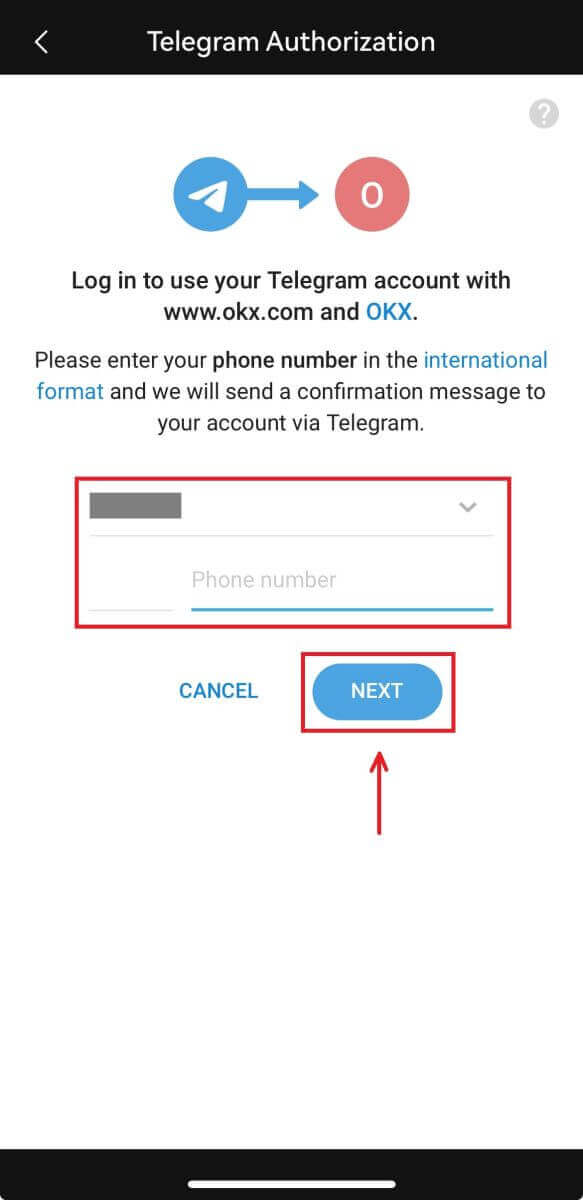
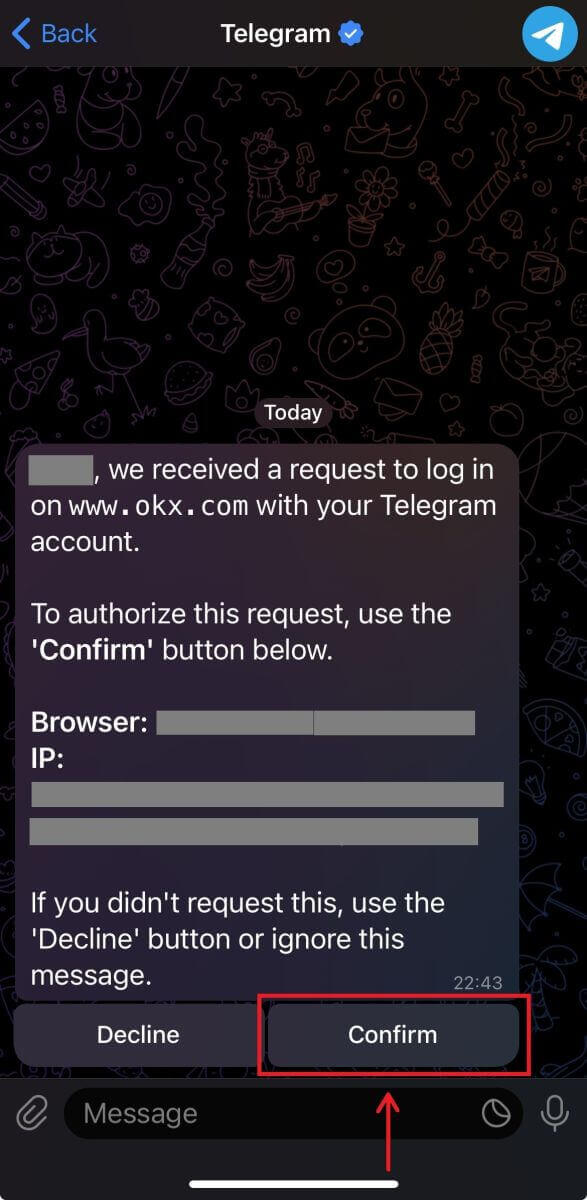
3. Ja kirjaudut sisään ja voit aloittaa kaupankäynnin! 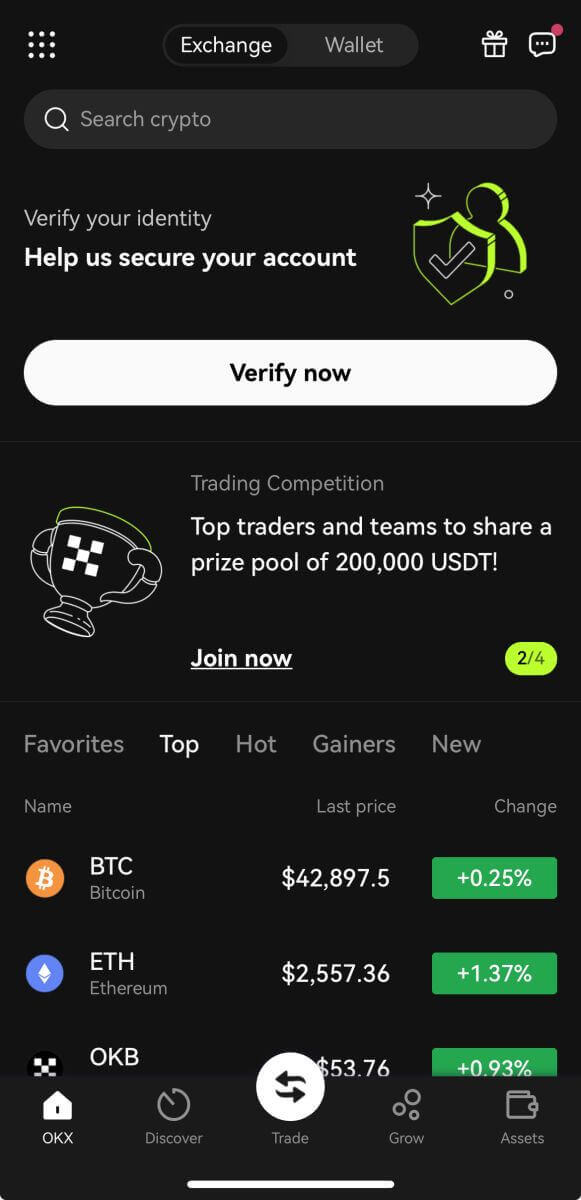
Unohdin salasanani OKX-tililtä
Voit nollata tilisi salasanan OKX:n verkkosivustolta tai sovelluksesta. Huomaa, että turvallisuussyistä nostot tililtäsi jäädytetään 24 tunnin ajaksi salasanan vaihtamisen jälkeen.
1. Siirry OKX-verkkosivustolle ja napsauta [ Kirjaudu sisään ]. 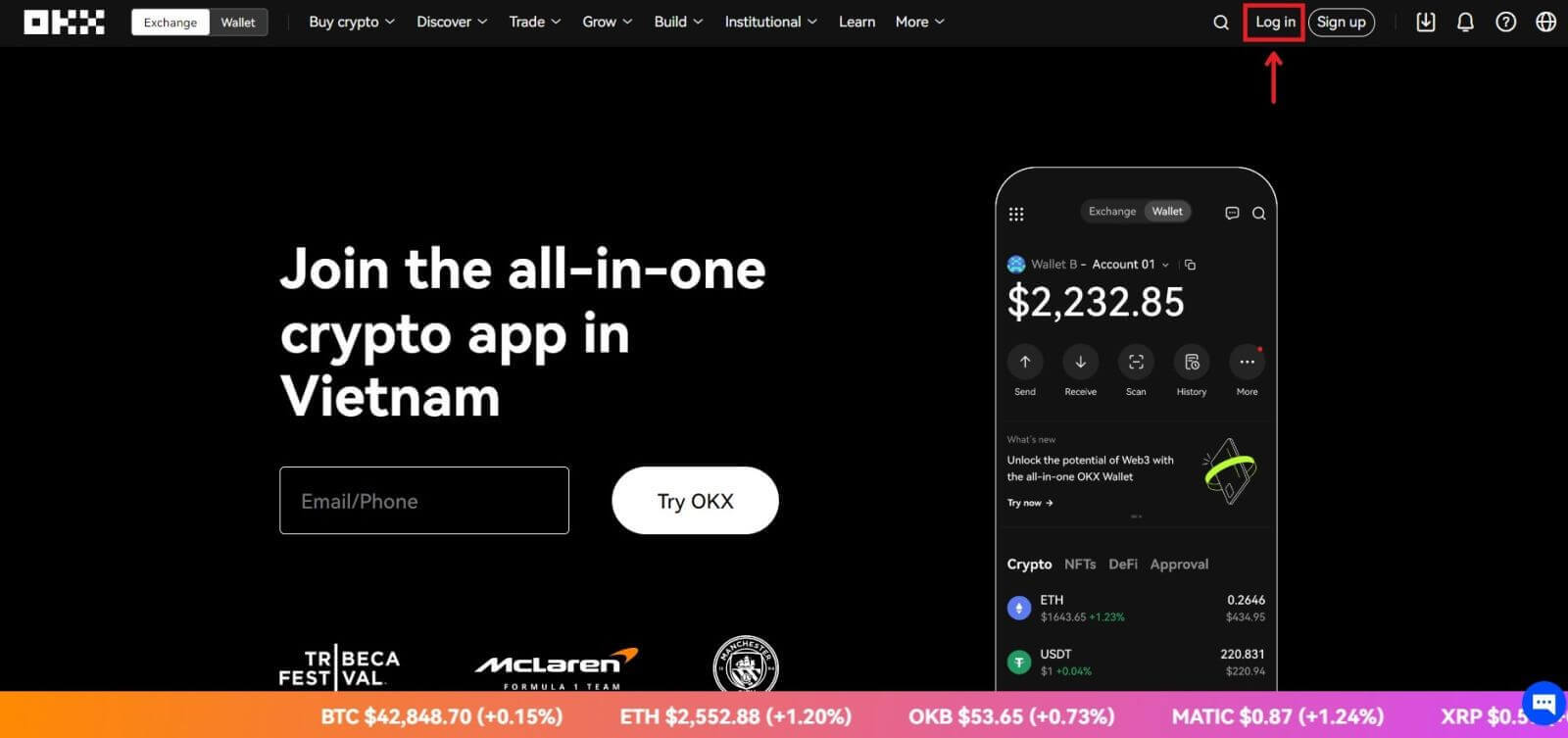 2. Napsauta sisäänkirjautumissivulla [Unohditko salasanasi?].
2. Napsauta sisäänkirjautumissivulla [Unohditko salasanasi?]. 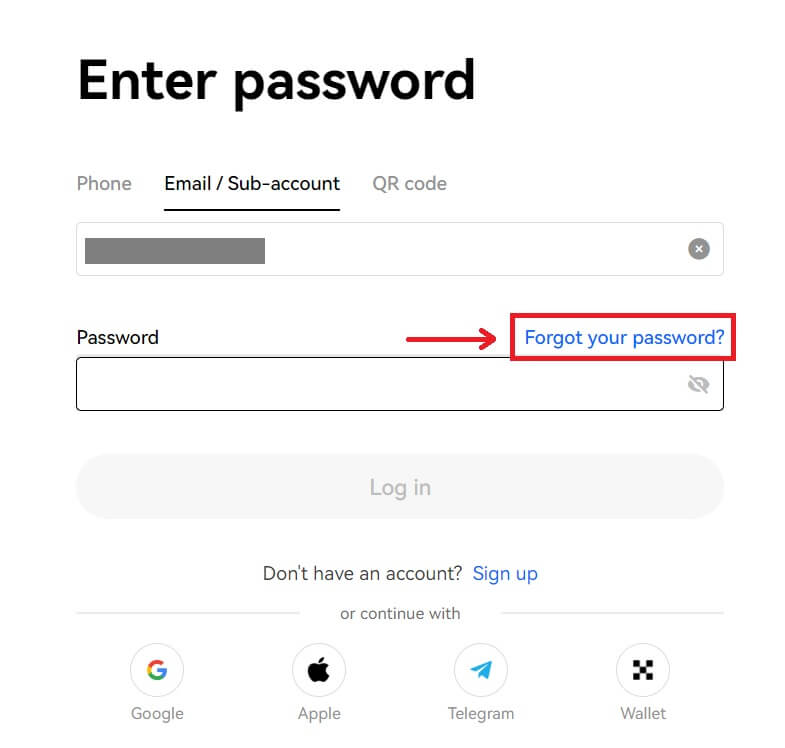
3. Kirjoita tilisi sähköpostiosoite tai puhelinnumero ja napsauta [Hanki todennuskoodi]. Huomaa, että turvallisuussyistä et voi nostaa varoja uudella laitteella 24 tuntiin sen jälkeen, kun olet vaihtanut kirjautumissalasanasi 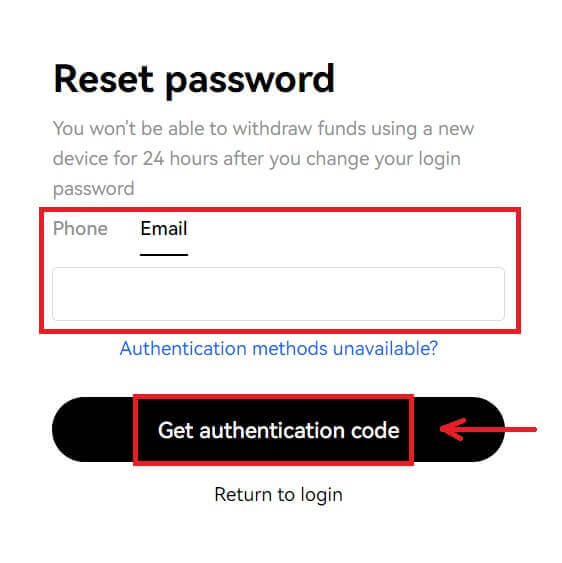
4. Syötä sähköpostissasi tai tekstiviestissä saamasi vahvistuskoodi ja jatka napsauttamalla [Seuraava] . 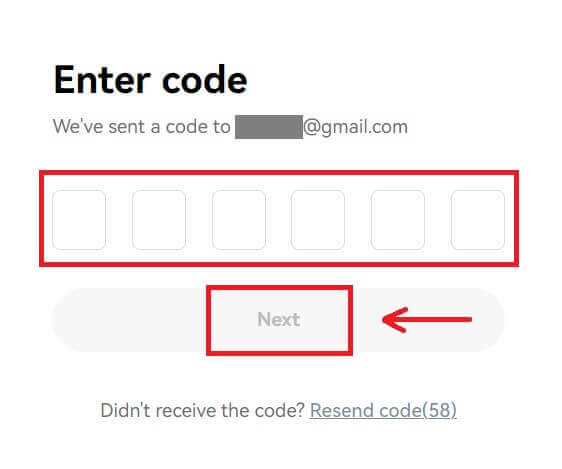
5. Kirjoita uusi salasanasi ja napsauta [Vahvista]. 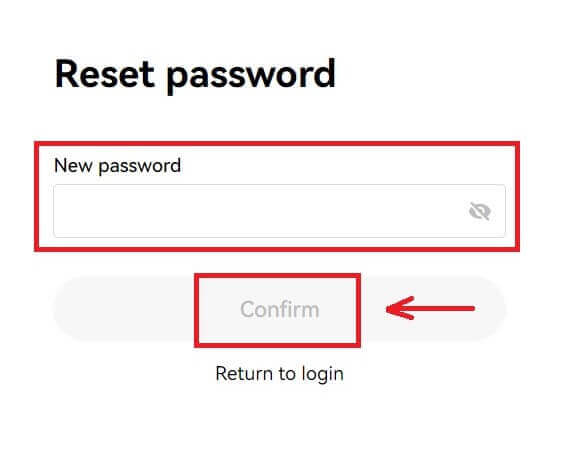
6. Kun salasanasi on nollattu onnistuneesti, sivusto ohjaa sinut takaisin kirjautumissivulle. Kirjaudu sisään uudella salasanallasi ja olet valmis.
Usein kysytyt kysymykset (FAQ)
Kuinka jäädyttään tilini?
1. Kirjaudu tilillesi OKX:ssä ja siirry kohtaan [Turvallisuus].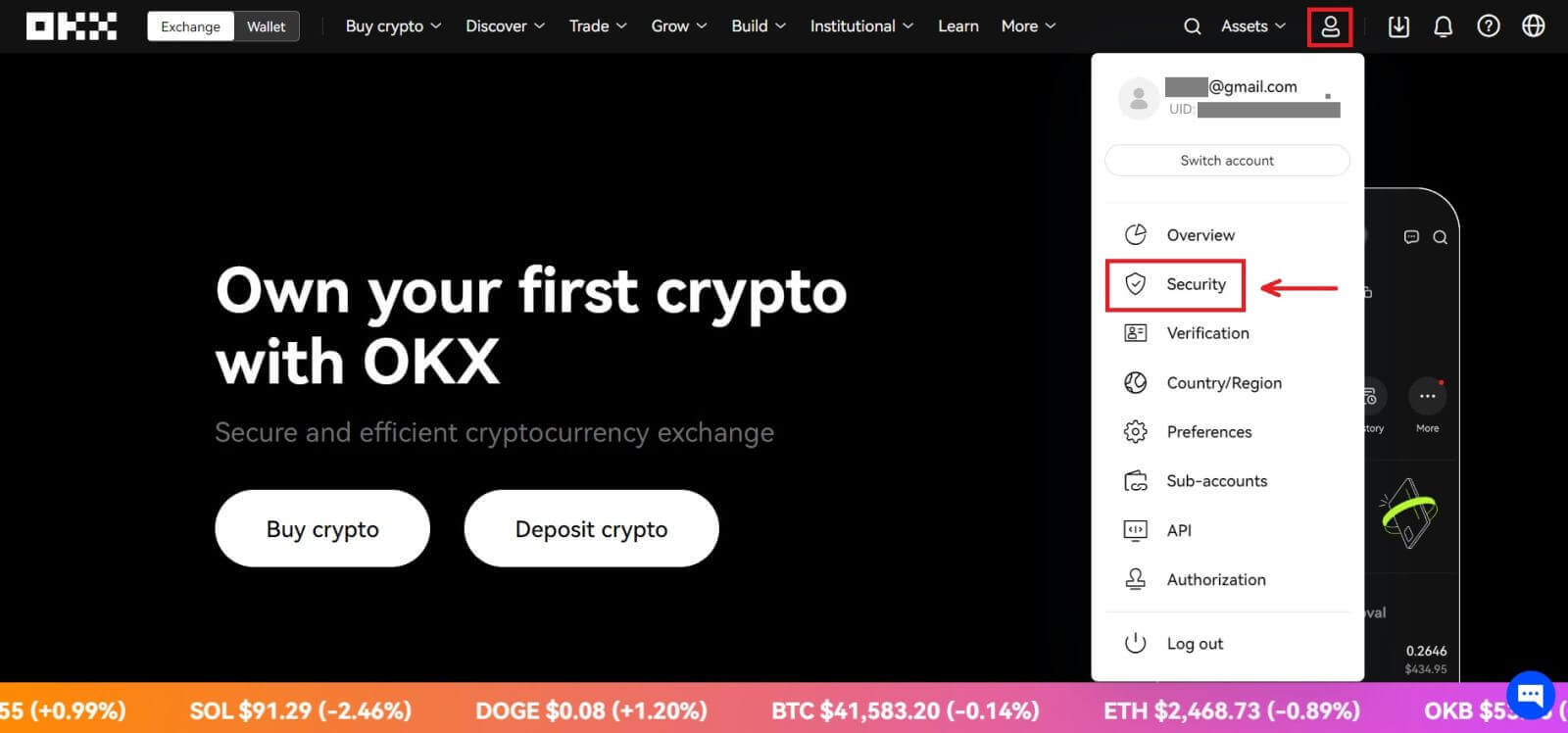
2. Etsi "Tilinhallinta" Security Center -sivulta ja valitse [Freeze account].
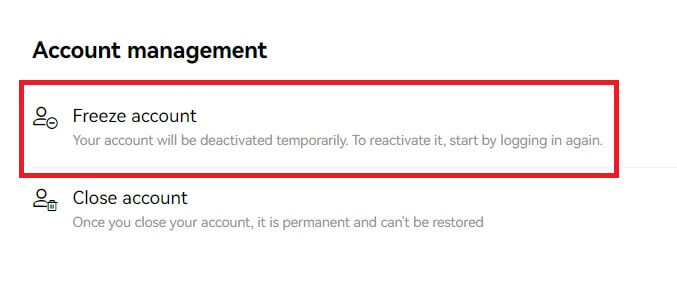
3. Valitse "Syy tilin jäädyttämiseen". Valitse alla olevat ehdot, jos vahvistat jäädyttäväsi sen. Valitse [Pysäytä tili].
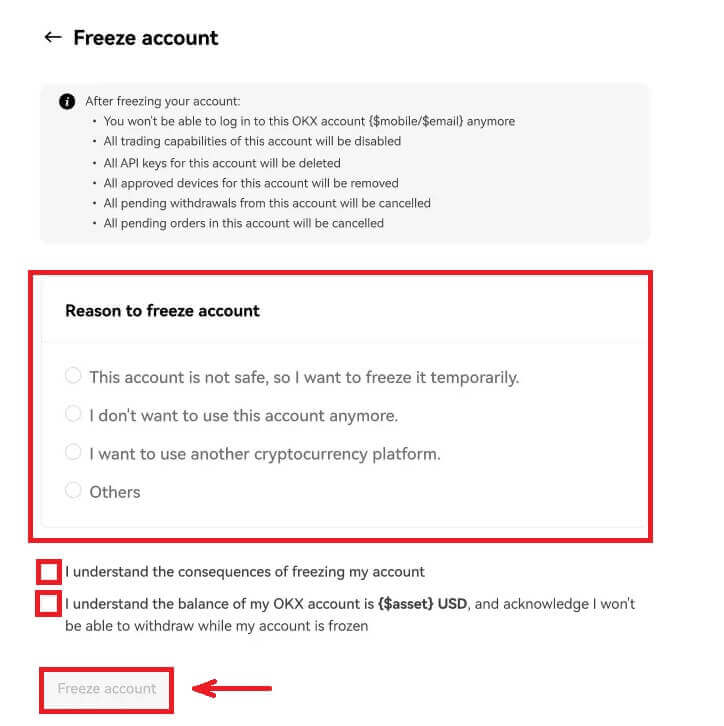
4. Hanki tekstiviesti/sähköposti ja Authenticator-koodi ja vahvista tilin jäädyttäminen
Huomautus: sinun on sitouduttava tilisi Authenticator-sovellukseen ennen sen jäädyttämistä
Mitä ovat salasanat?
OKX tukee nyt Fast Identity Online (FIDO) salasanoja kaksivaiheisena todennusmenetelmänä. Tunnuslukujen avulla voit nauttia salasanattomasta kirjautumisesta ilman todennuskoodeja. Se on turvallisin tapa suojata tiliäsi, ja voit kirjautua sisään biometristen tietojen tai USB-suojausavaimen avulla.
Kuinka linkitän todennussovelluksen?
1. Kirjaudu tilillesi OKX:ssä ja siirry kohtaan [Turvallisuus]. 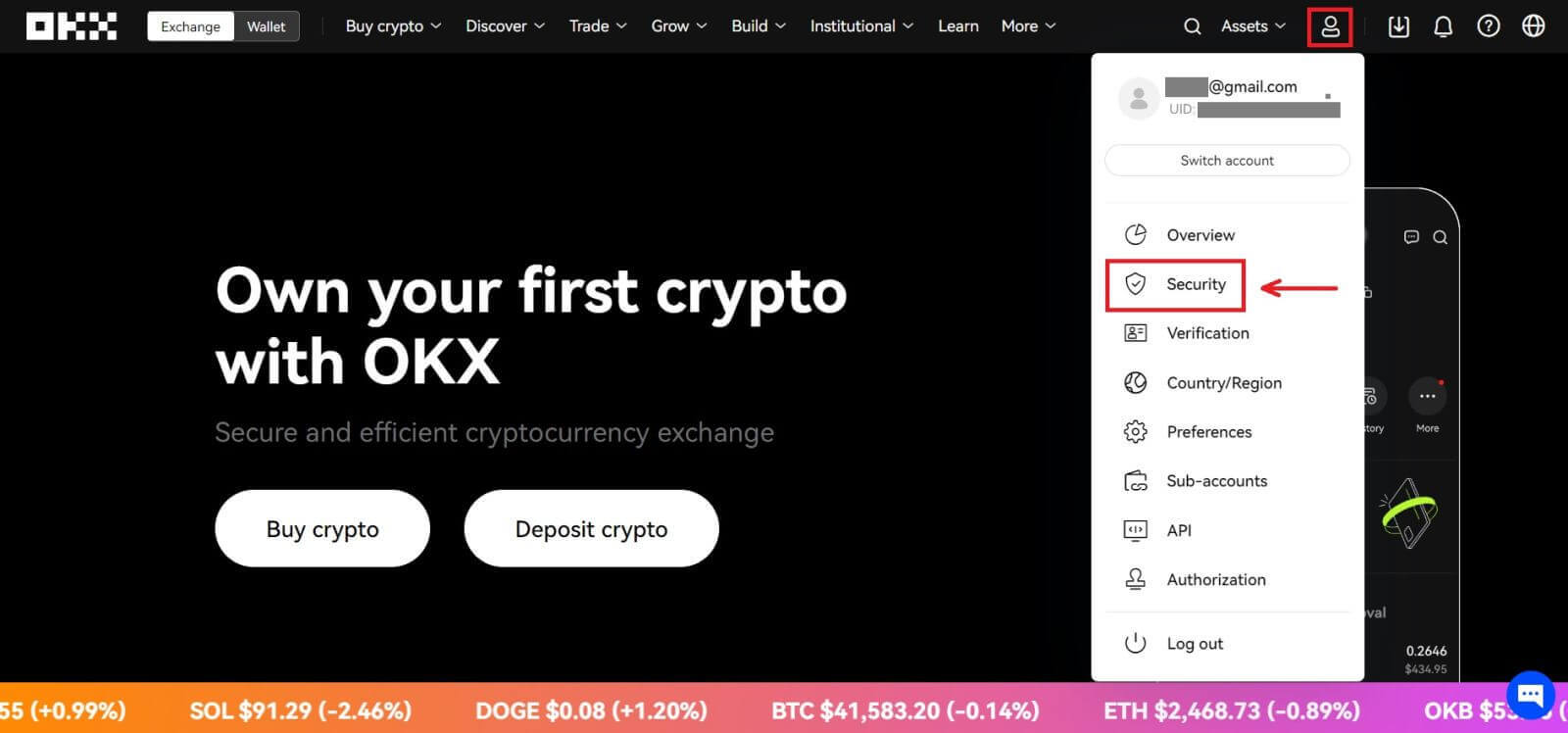 2. Etsi suojauskeskuksesta "Authenticator-sovellus" ja valitse [Määritä].
2. Etsi suojauskeskuksesta "Authenticator-sovellus" ja valitse [Määritä]. 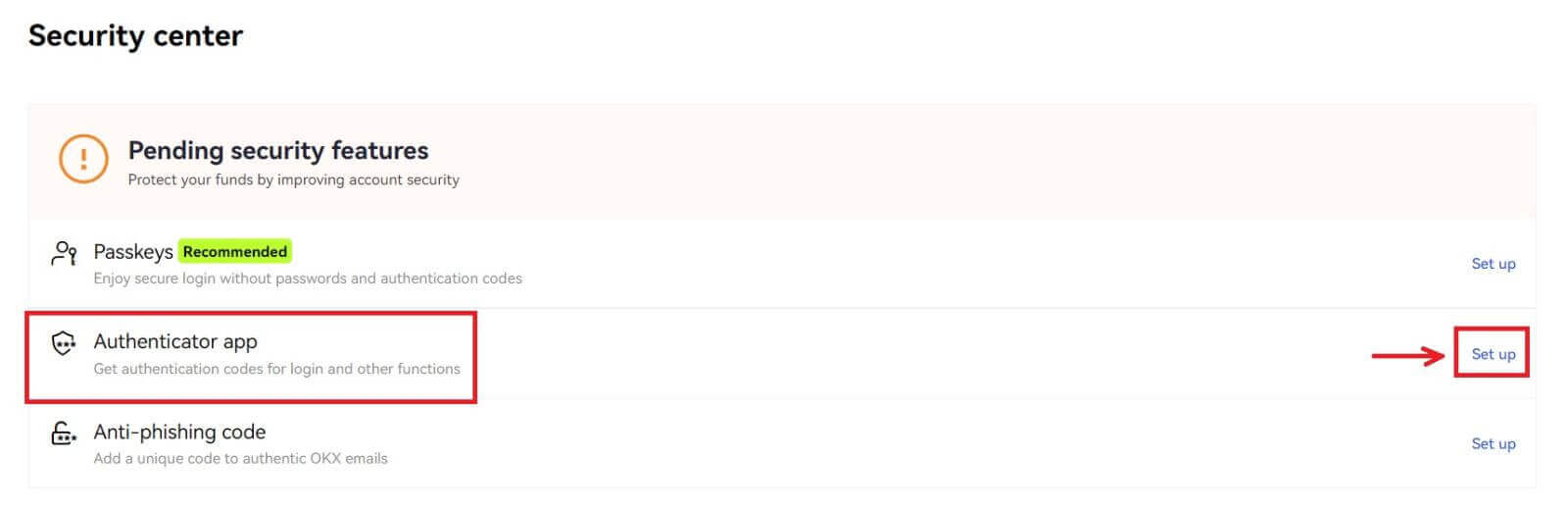 3. Avaa olemassa oleva todennussovellus tai lataa ja asenna todennussovellus, skannaa QR-koodi tai syötä manuaalisesti sovelluksen asennusavain saadaksesi 6-numeroisen vahvistuskoodin
3. Avaa olemassa oleva todennussovellus tai lataa ja asenna todennussovellus, skannaa QR-koodi tai syötä manuaalisesti sovelluksen asennusavain saadaksesi 6-numeroisen vahvistuskoodin 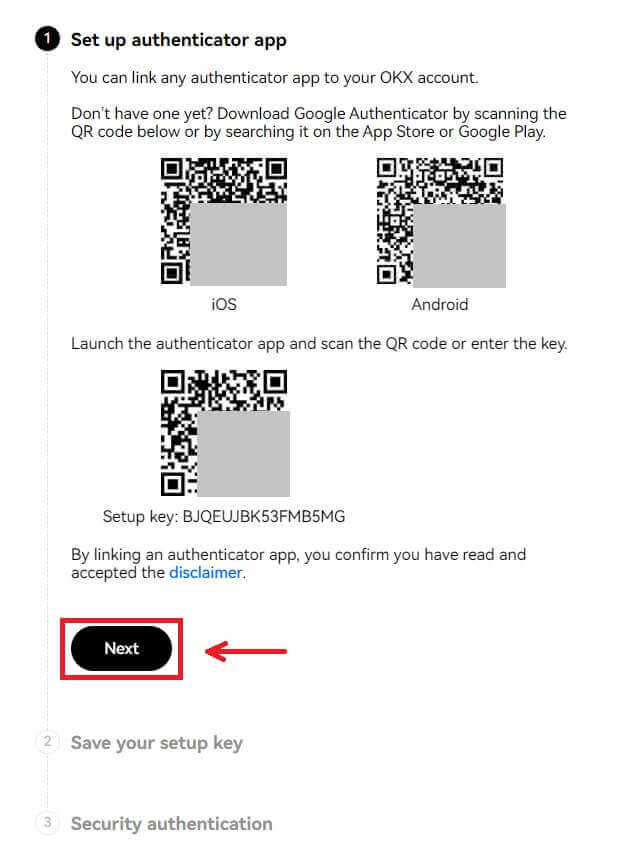
4. Täytä sähköposti-/puhelinkoodi, todennussovelluksen koodi ja valitse [Vahvista]. Todennussovelluksesi linkitys onnistuu.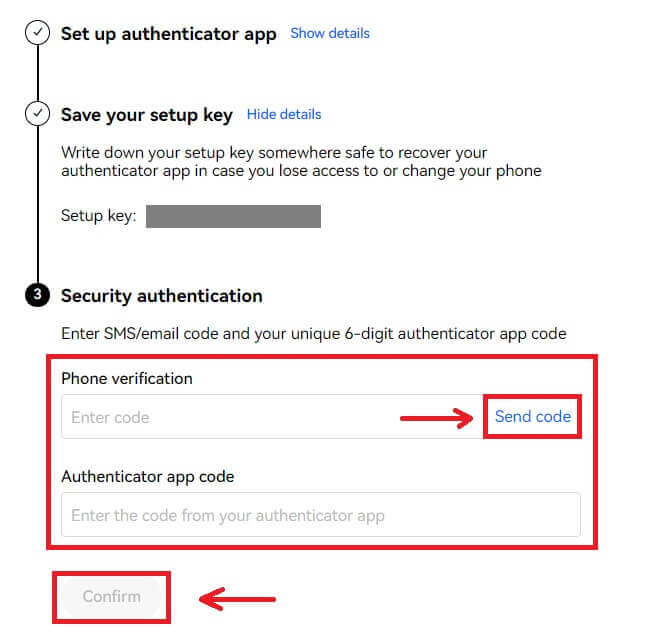
Tilin vahvistaminen OKX:ssä
Mistä voin vahvistaa tilini?
Pääset henkilöllisyyden vahvistamiseen Avataristasi - [Vahvistus].
Kun olet siirtynyt Vahvistus-sivulle, voit valita joko [Individual verification] tai [Institutional verification].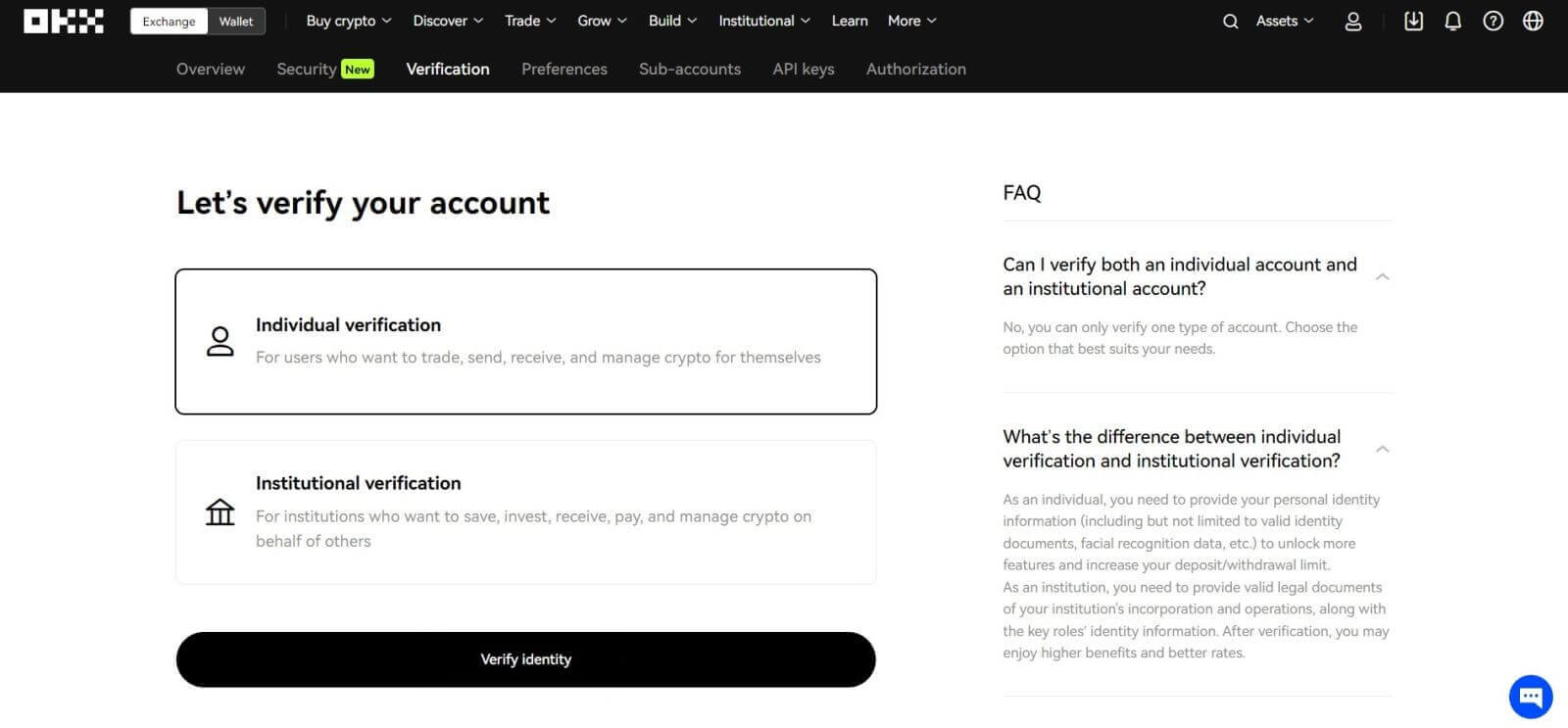
Kuinka vahvistaa tilin yksityishenkilöille? Vaiheittainen opas
1. Valitse [Yksittäinen vahvistus]. Napsauta [Vahvista henkilöllisyys] - [Vahvista nyt].
2. Valitse asuinmaasi ja henkilötunnuksesi tyyppi ja napsauta sitten [Seuraava].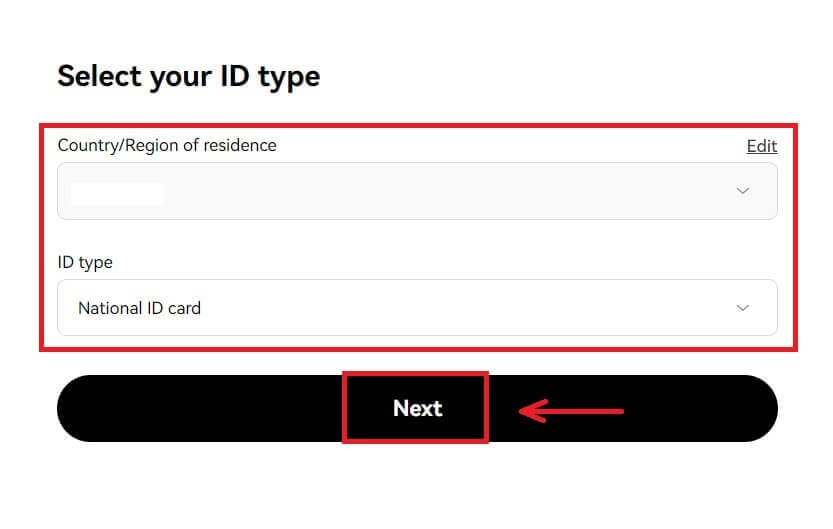
3. Skannaa QR-koodi puhelimellasi.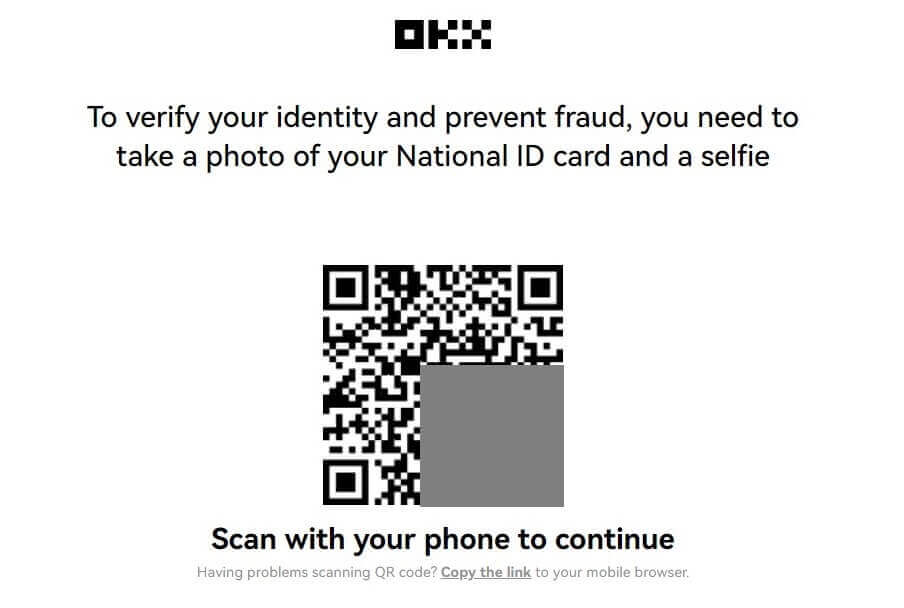
4. Seuraa ohjeita ja lataa vaadittu asiakirja.
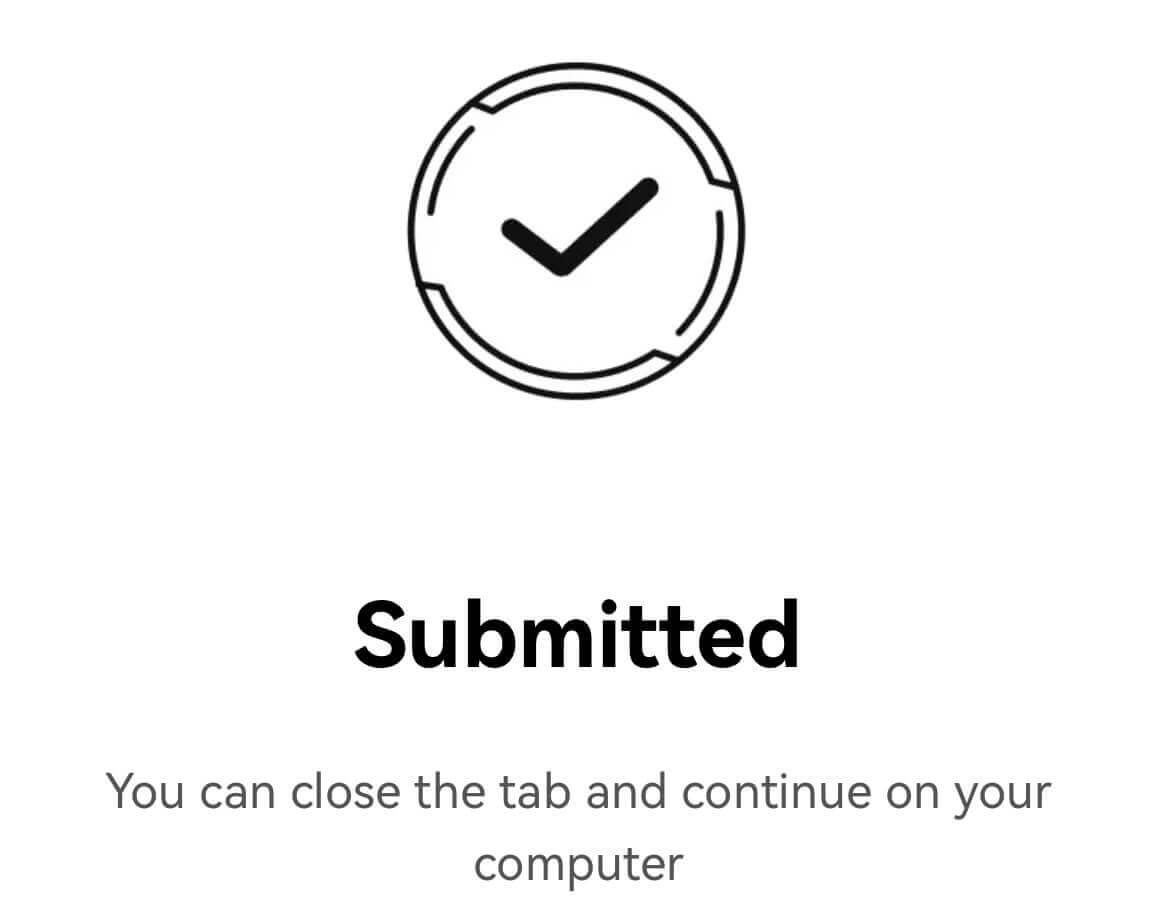
5. Tarkistusprosessi voi kestää jopa 24 tuntia. Saat ilmoituksen, kun tarkistus on valmis.
Kuinka vahvistaa tili instituutiota varten? Vaiheittainen opas
1. Valitse [Institutional verification]. Napsauta [Vahvista laitos] - [Vahvista nyt]. 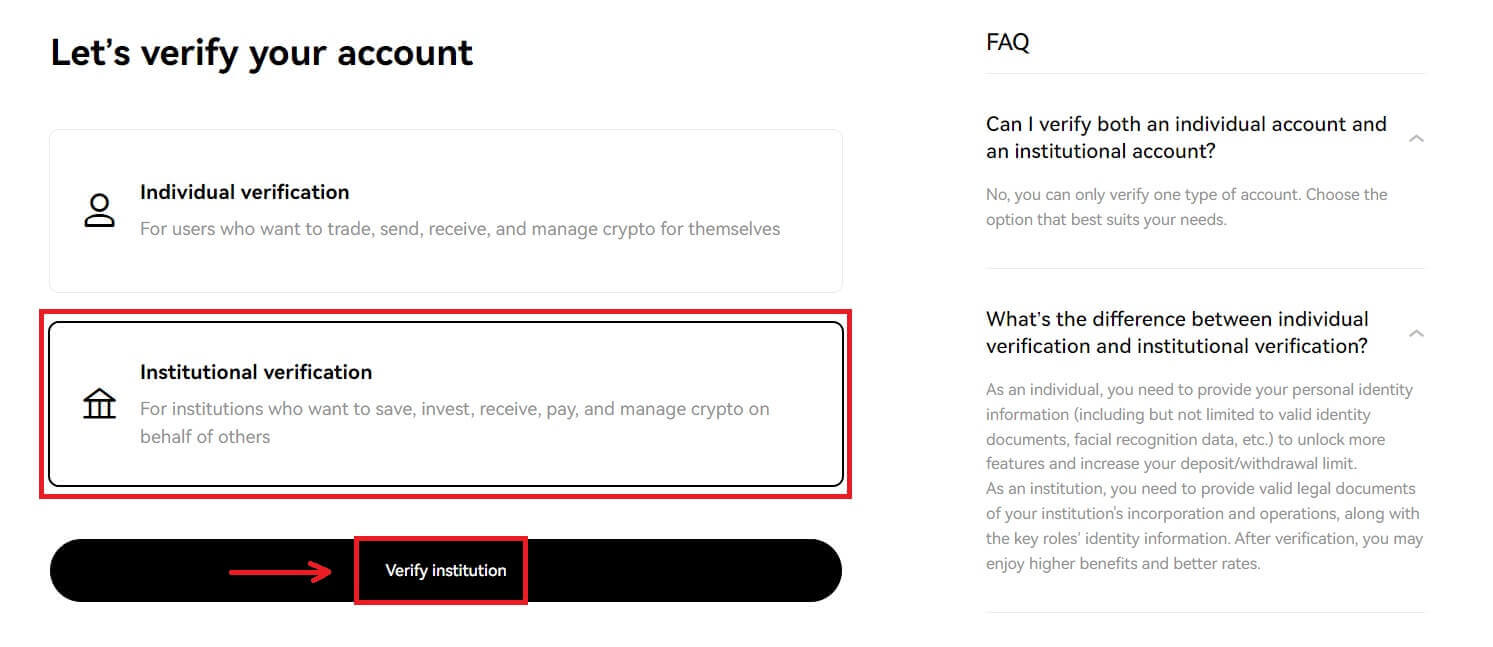
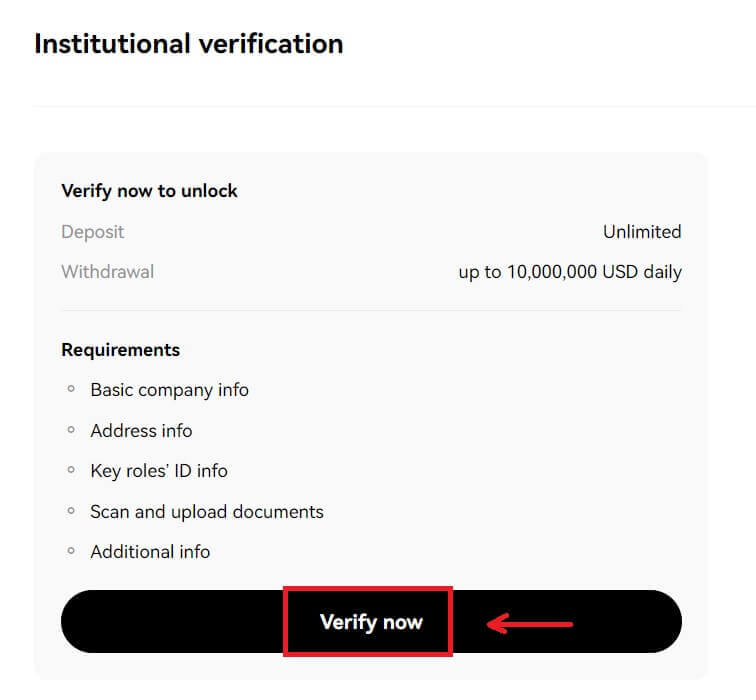
2. Täytä tiedot kohtaan "Yritystyyppi", hyväksy ehdot ja napsauta [Lähetä]. 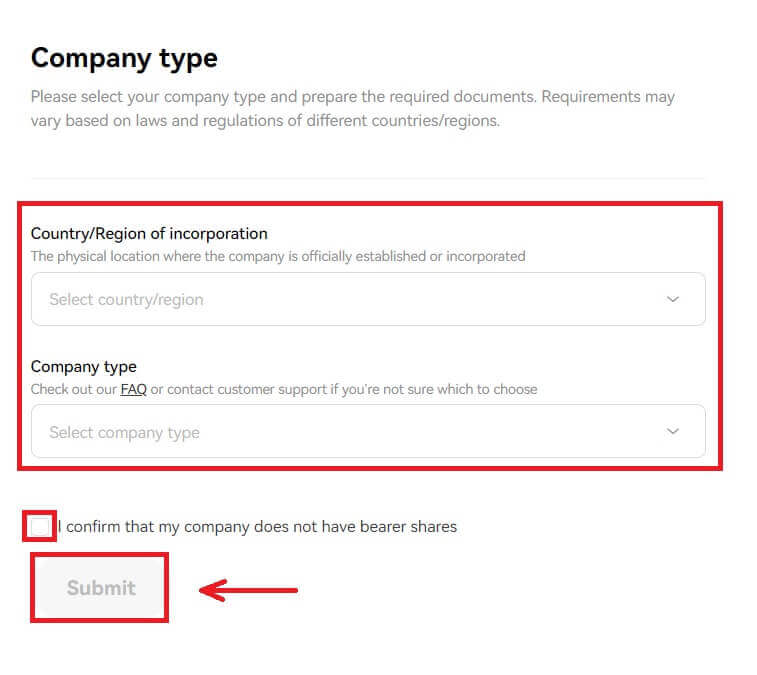
3. Täytä loput yrityksesi tiedot oikealla olevan luettelon mukaisesti. Napsauta [Seuraava] - [Lähetä]. 
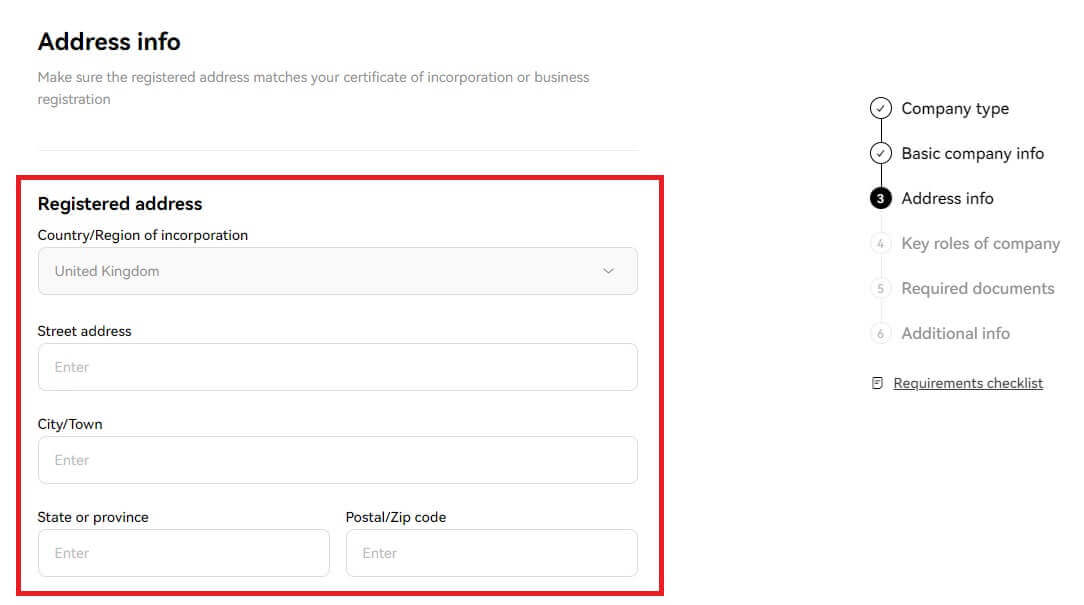
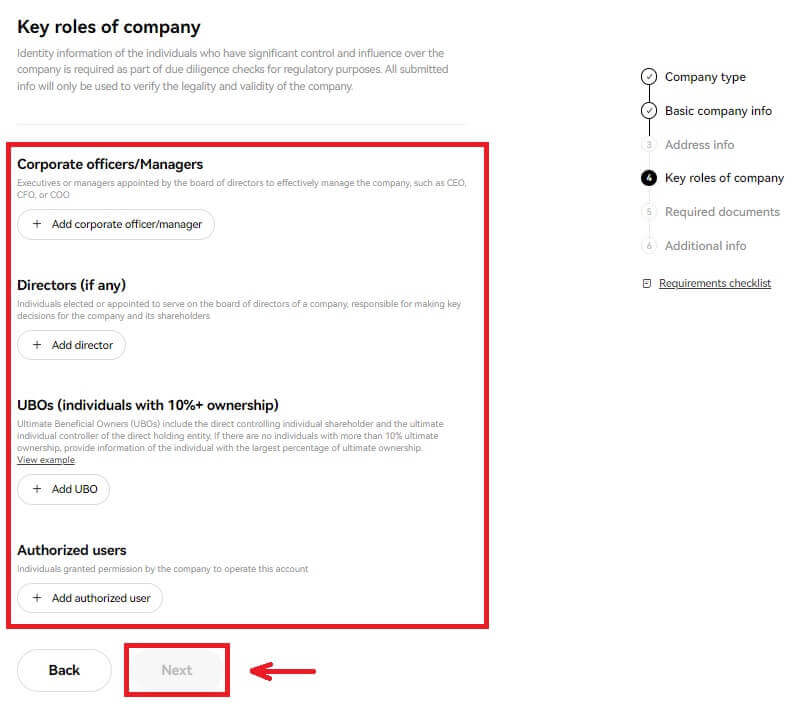
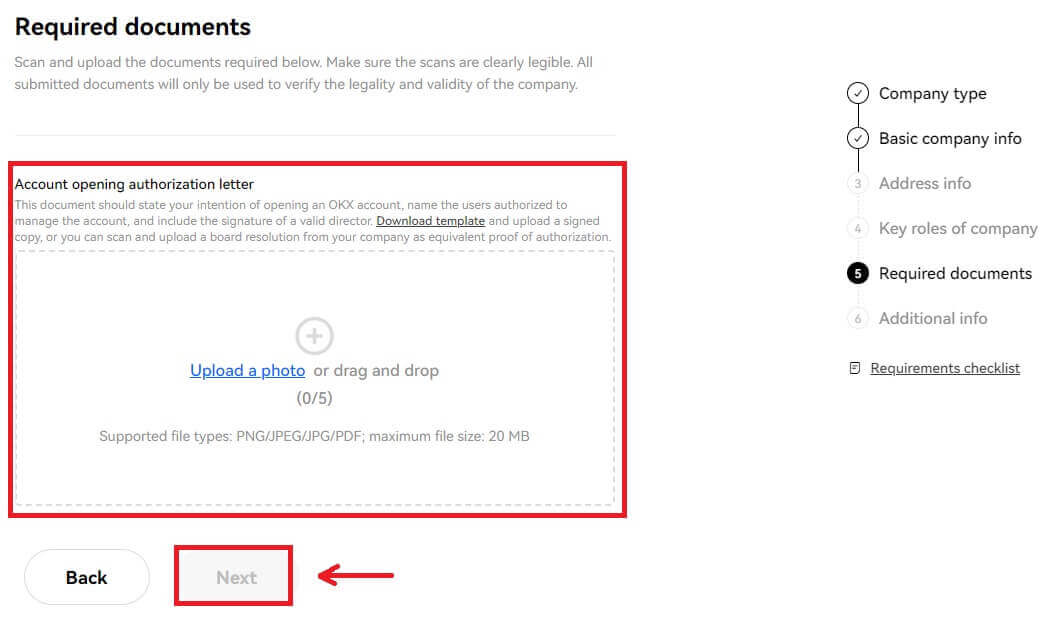
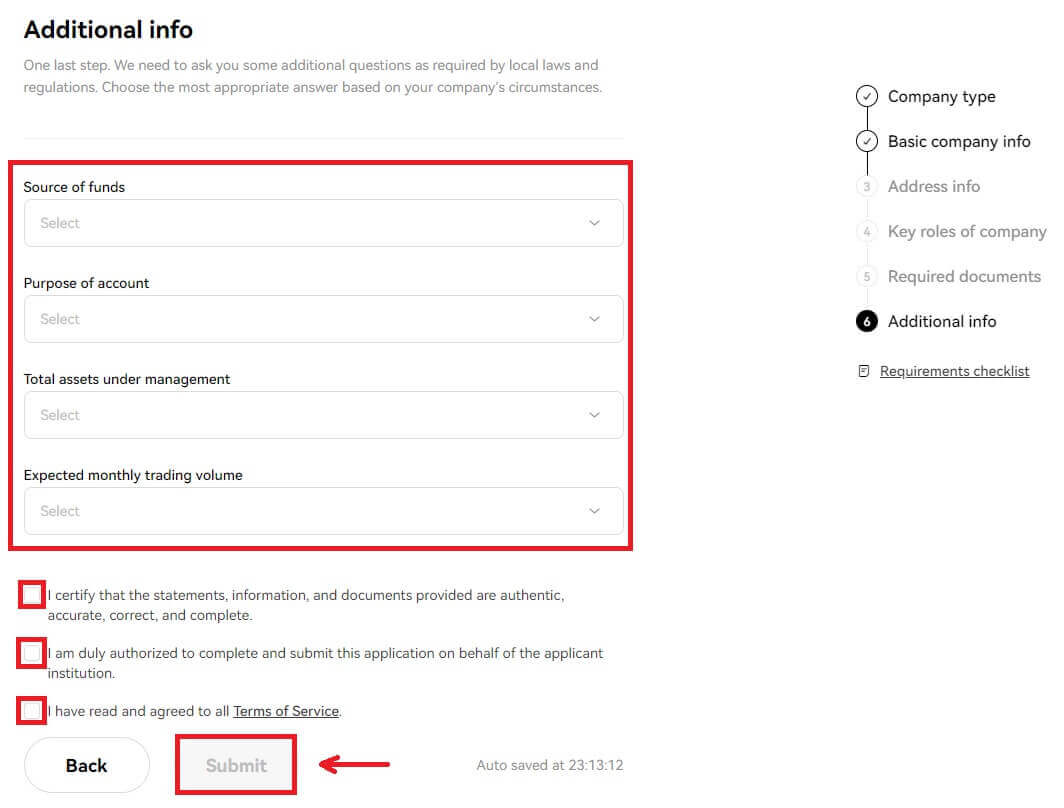
Huomautus: Sinun täytyy skannata ja ladata seuraavat asiakirjat
- Perustamistodistus tai yrityksen rekisteröintitodistus (tai vastaava virallinen asiakirja, esim. toimilupa)
- Perustamissopimus ja yhtiöjärjestys
- Johtajien ilmoittautuminen
- Osakasluettelo tai tosiasiallinen omistusrakennekaavio (allekirjoitettu ja päivätty viimeisen 12 kuukauden ajalta)
- Todiste yrityksen osoitteesta (jos eri kuin rekisteröity osoite)
4. Suorita vahvistus loppuun allekirjoittamalla, skannaamalla ja lataamalla alla olevat mallit
- Tilin avaamisvaltuutuskirje (myös hallituksen päätös, joka sisältää tällaisen valtuutuksen, on hyväksyttävä)
- FCCQ Wolfsberg -kyselylomake tai vastaava AML-käytäntödokumentti (vanhemman sääntöjen noudattamisesta vastaavan virkailijan allekirjoittama ja päivämäärä)
Usein kysytyt kysymykset (FAQ)
Mitä tietoja varmennusprosessiin tarvitaan
Perustiedot
Anna itsestäsi perustiedot, kuten koko virallinen nimi, syntymäaika, asuinmaa jne. Varmista, että tiedot ovat oikein ja ajan tasalla.
Henkilöllisyystodistukset
Hyväksymme voimassa olevat viranomaisen myöntämät henkilötodistukset, passit, ajokortit jne. Niiden on täytettävä seuraavat vaatimukset:
- Liitä mukaan nimesi, syntymäaikasi, numerosi ja viimeinen käyttöpäivä
- Minkäänlaisia kuvakaappauksia ei hyväksytä
- Luettavissa ja selkeästi näkyvä kuva
- Sisällytä asiakirjan kaikki kulmat
- Ei vanhentunut
Selfien
on täytettävä seuraavat vaatimukset:
- Koko kasvosi on asetettava soikean kehyksen sisään
- Ei maskia, laseja ja hattuja
Osoitetodistus (tarvittaessa)
Niiden on täytettävä seuraavat vaatimukset:
- Lähetä asiakirja, jossa on nykyinen asuinosoitteesi ja virallinen nimesi
- Varmista, että koko asiakirja on näkyvissä ja myönnetty viimeisen 3 kuukauden aikana.
Mitä eroa on yksilöllisen ja laitoksen todentamisen välillä?
Yksityishenkilönä sinun on annettava henkilötietosi (mukaan lukien, mutta ei rajoittuen, voimassa olevat henkilöllisyysasiakirjat, kasvojentunnistustiedot jne.), jotta voit avata lisää ominaisuuksia ja kasvattaa talletus-/nostorajaasi.
Oppilaitoksena sinun on toimitettava laitoksesi perustamisesta ja toiminnasta voimassa olevat oikeudelliset asiakirjat sekä avainrooleja koskevat henkilötiedot. Vahvistuksen jälkeen saatat nauttia suuremmista eduista ja paremmista hinnoista.
Voit vahvistaa vain yhden tyyppisen tilin. Valitse tarpeisiisi parhaiten sopiva vaihtoehto.
Minkä tyyppisten asiakirjojen avulla voin vahvistaa asuinosoitteeni tilin henkilöllisyyden vahvistamiseksi?
Seuraavan tyyppisiä asiakirjoja voidaan käyttää osoitteesi vahvistamiseen henkilöllisyyden vahvistamista varten:
- Ajokortti (jos osoite on näkyvissä ja vastaa annettua osoitetta)
- Viralliset henkilötodistukset nykyisellä osoitteellasi
- Viimeisten 3 kuukauden aikana laaditut sähkölaskut (vesi, sähkö ja kaasu), tiliotteet ja kiinteistönhoitolaskut, joissa näkyy selkeästi nykyinen osoitteesi ja virallinen nimesi
- Asiakirja tai äänestäjän henkilöllisyystodistus, jossa on täydellinen osoitteesi ja virallinen nimesi, jotka osavaltiosi tai paikallishallinnosi, työnantajasi henkilöstö- tai talousosasto ja yliopisto tai korkeakoulu ovat myöntäneet viimeisen kolmen kuukauden aikana